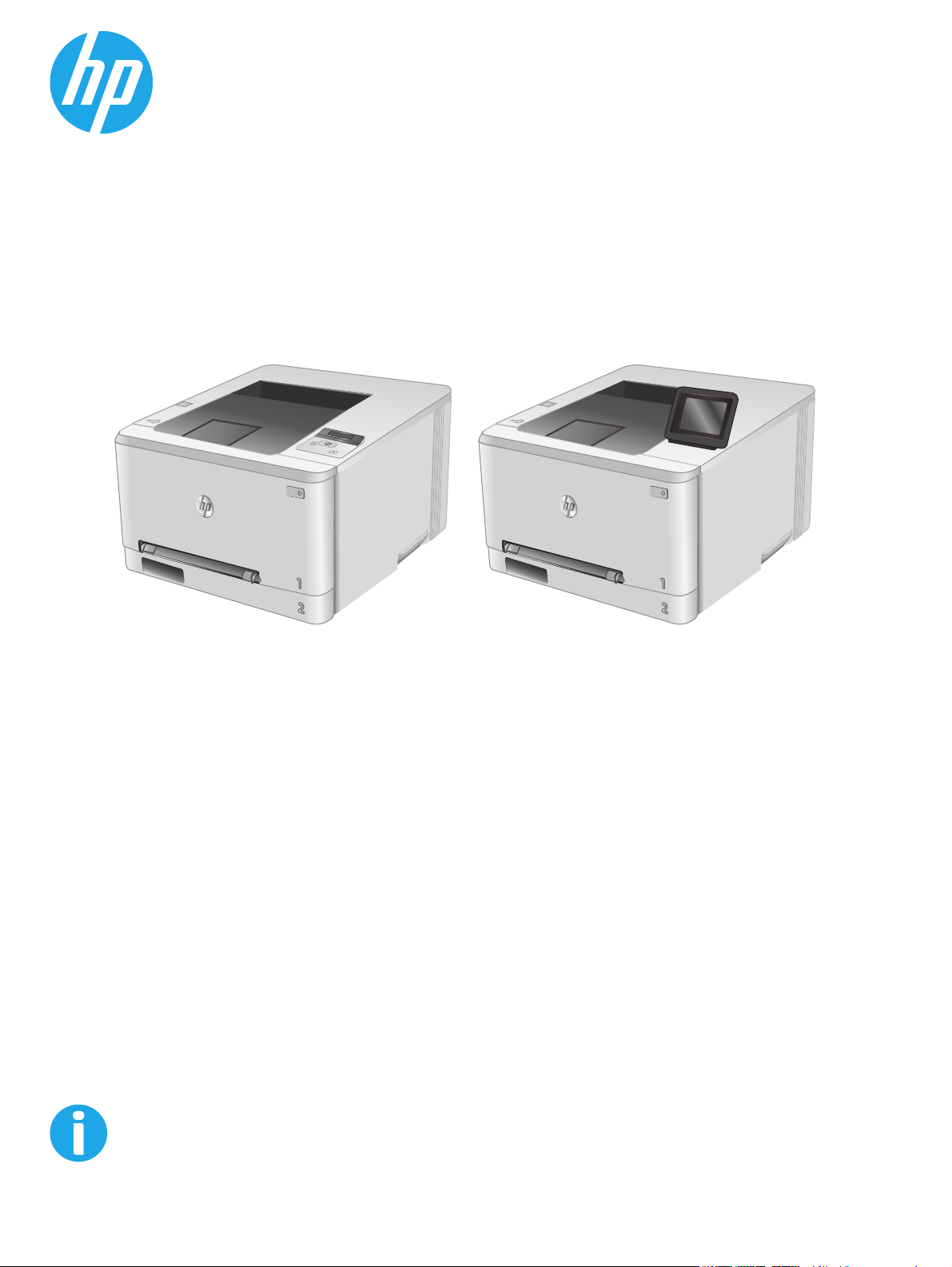
Color LaserJet Pro M252
Korisnički priručnik
M252n M252dw
www.hp.com/support/colorljM252
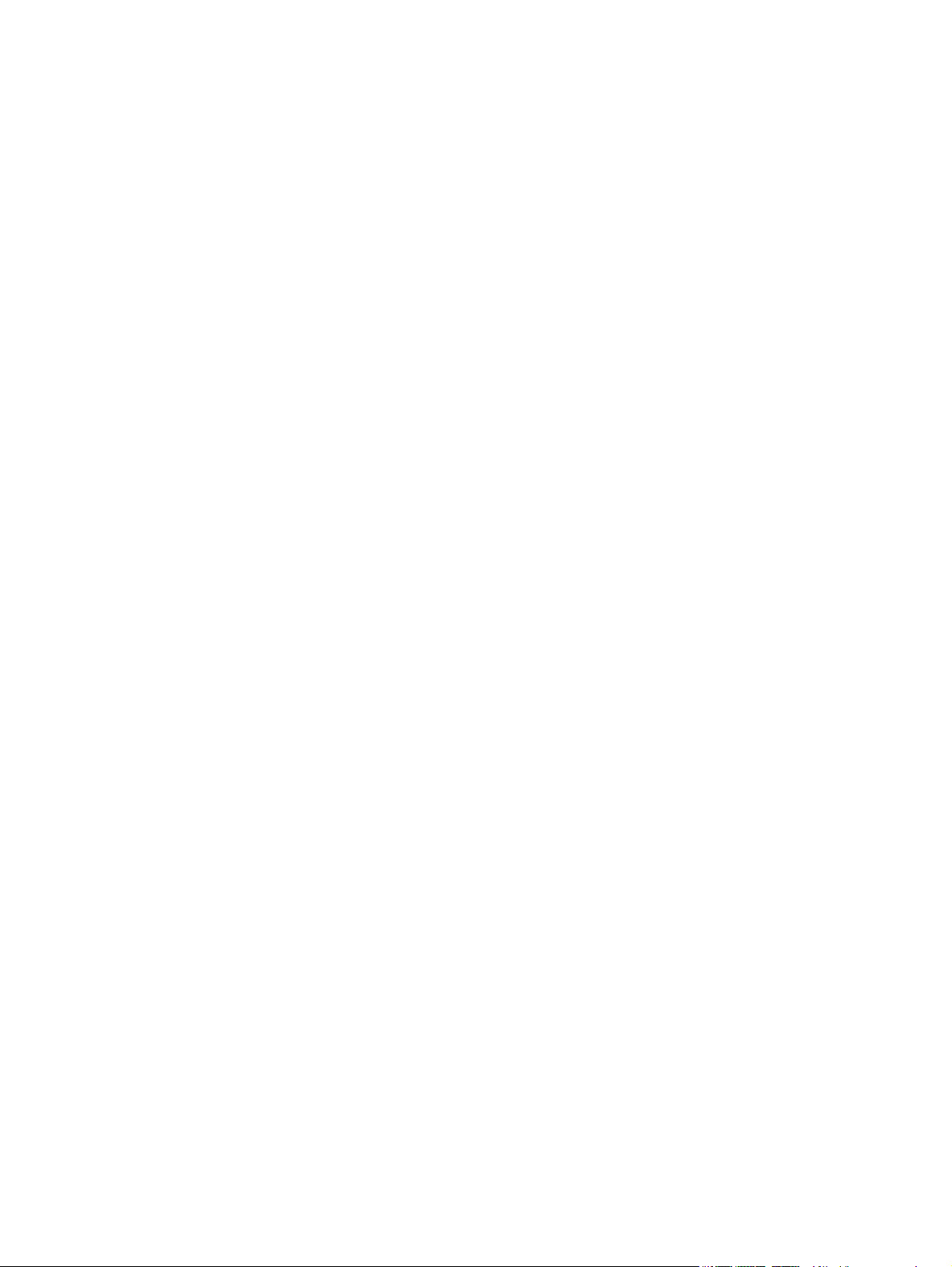

HP Color LaserJet Pro M252
Korisnički priručnik
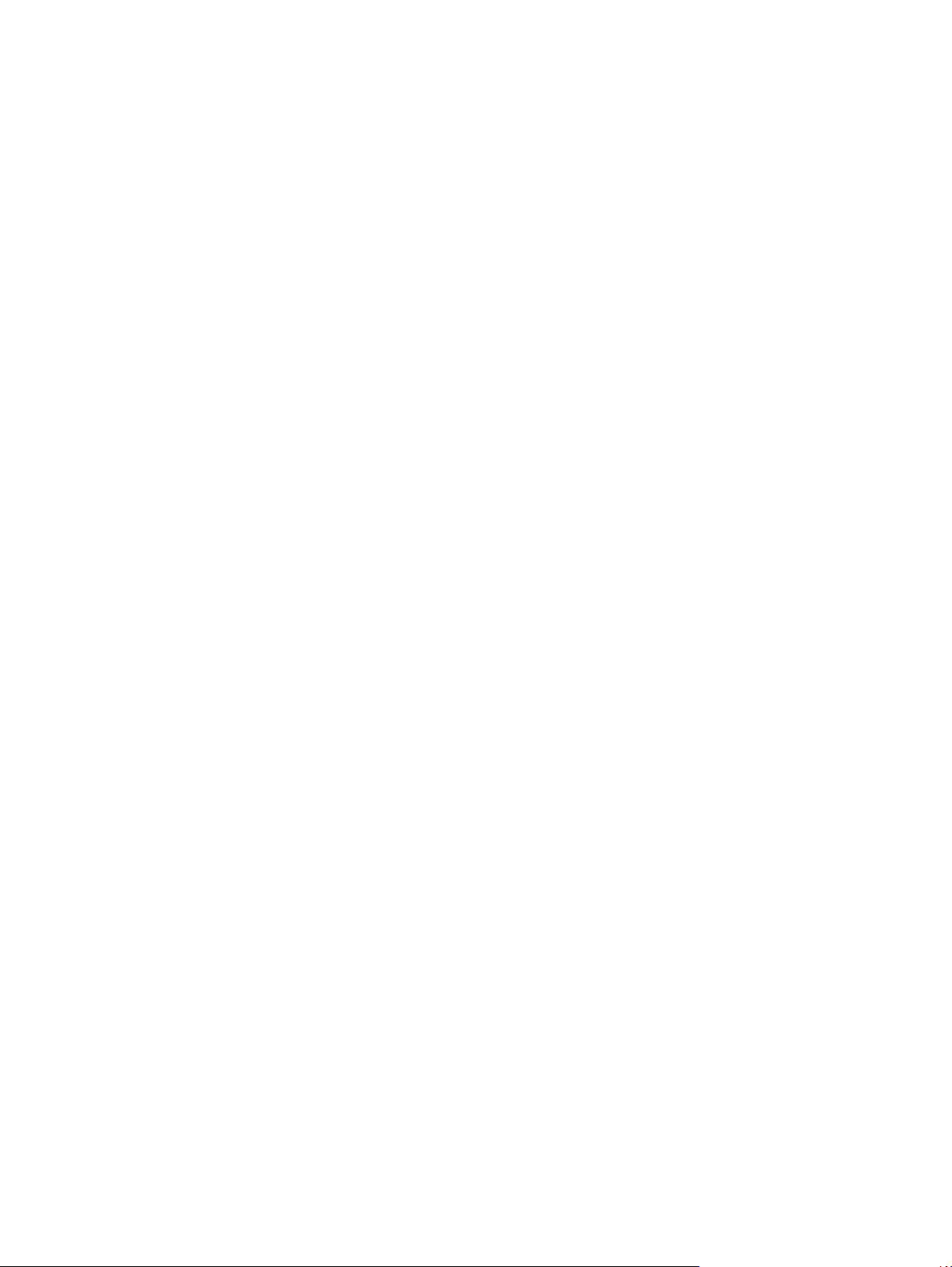
Autorska prava i licenca
© 2015 Copyright Hewlett-Packard
Development Company, L.P.
Svako je reproduciranje, izmjena i prevođenje
zabranjeno bez prethodne pisane suglasnosti,
osim pod uvjetima određenim u zakonu o
autorskom pravu.
Informacije sadržane u ovom dokumentu su
predmet promjene bez prethodne najave.
Jedina jamstva za HP-ove proizvode i usluge
navedena su u izričitim jamstvenim izjavama
koje se isporučuju s takvim proizvodima i
uslugama. Ništa što je ovdje navedeno ne
sadrži dodatno jamstvo. HP nije odgovoran za
eventualne tehničke i uredničke pogreške te
propuste koji se nalaze u tekstu.
Broj publikacije : B4A21-90919
Edition 1, 4/2015
Trgovačke marke
®
, Adobe Photoshop®, Acrobat®, i
Adobe
PostScript
®
zaštitni su znakovi tvrtke Adobe
Systems Incorporated.
Apple i logotip Apple zaštitni su znaci tvrtke
Apple Computer, Inc., registrirani u SAD-u i
drugim državama/regijama. iPod je zaštitni
znak tvrtke Apple Computer, Inc. iPod je
namijenjen samo zakonskom i pravno
ovlaštenom kopiranju. Ne kradite glazbu.
Microsoft®, Windows®, Windows® XP i Windows
Vista® su registrirani zaštitni znakovi tvrtke
Microsoft u Sjedinjenim Američkim Državama.
®
je zaštićena trgovačka marka tvrtke
UNIX
Open Group.
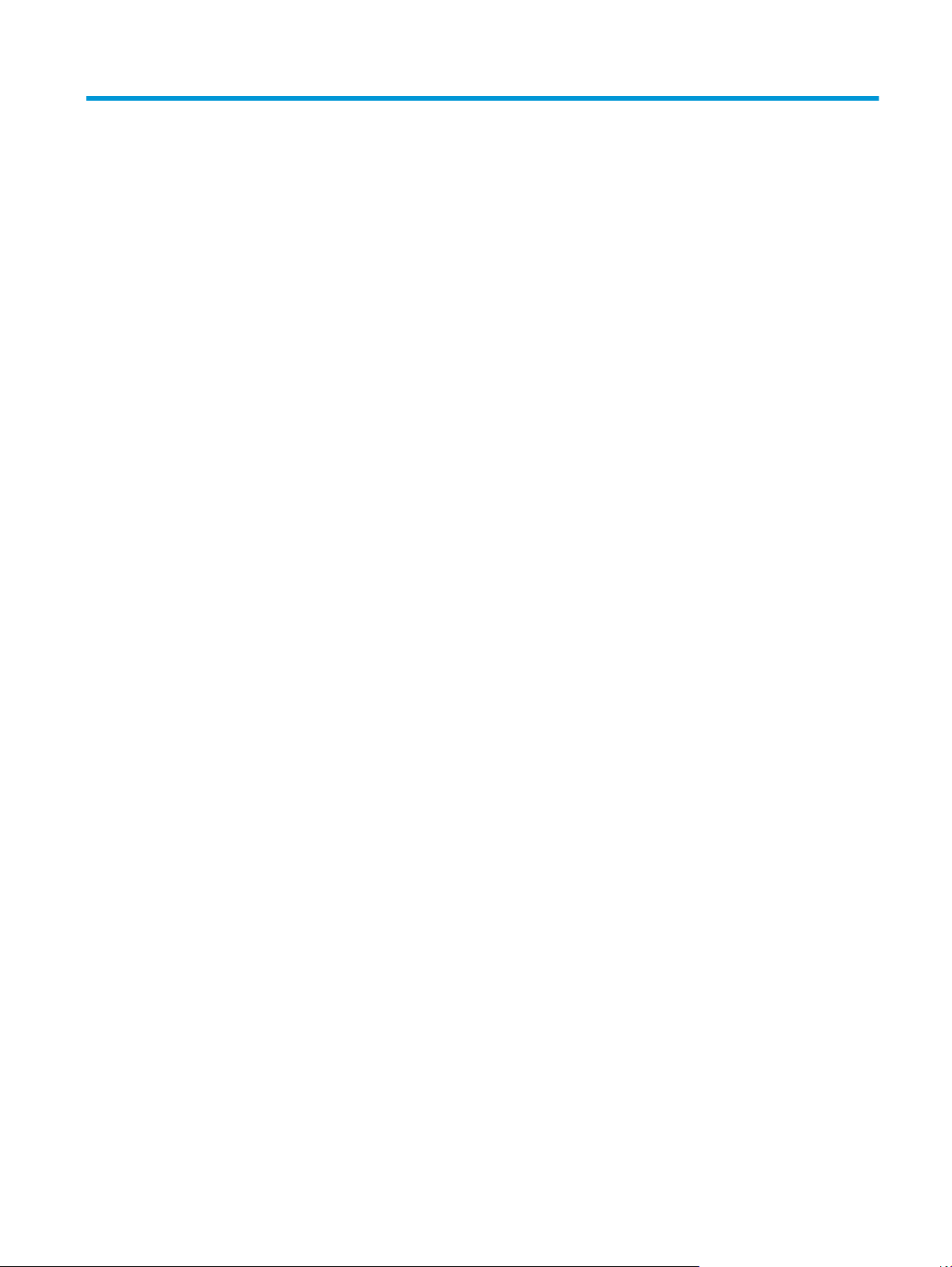
Sadržaj
1 Pregled proizvoda ......................................................................................................................................... 1
Prikaz uređaja ........................................................................................................................................................ 2
Pogled sprijeda .................................................................................................................................... 2
Prikaz pozadine proizvoda .................................................................................................................. 3
Zaslon upravljačke ploče s prikazom u 2 retka (model M252n) ........................................................ 4
Pogled na upravljačku ploču na dodirnom zaslonu (model M252dw) ............................................... 5
Izgled početnog zaslona ................................................................................................... 5
Kako upotrebljavati upravljačku ploču na dodirnom zaslonu ......................................... 6
Specifikacije uređaja .............................................................................................................................................. 8
Uvod ..................................................................................................................................................... 8
Tehničke specifikacije ......................................................................................................................... 8
Podržani operacijski sustavi ............................................................................................................... 9
Mobilna rješenja za ispis ................................................................................................................... 10
Dimenzije proizvoda .......................................................................................................................... 11
Potrošnja energije, električne specifikacije i akustične emisije ....................................................... 12
Specifikacije radnog okruženja ......................................................................................................... 12
Postavljanje hardvera uređaja i instalacija softvera .......................................................................................... 13
2 Ladice za papir ............................................................................................................................................ 15
Umetnite papir u otvor za jedan list (ladica 1) .................................................................................................... 16
Uvod ................................................................................................................................................... 16
Umetnite papir u prioritetni otvor za umetanje pojedinačnih listova .............................................. 16
Umetnite omotnicu u prioritetni otvor za umetanje pojedinačnih listova (ladica 1) ....................... 17
Položaj papira u ladici 1 .................................................................................................................... 18
Umetnite papir u ladicu 2 .................................................................................................................................... 20
Uvod ................................................................................................................................................... 20
Umetnite papir u ladicu 2 .................................................................................................................. 20
Umetnite omotnice u ladicu 2 ........................................................................................................... 22
Usmjerenje papira u ladici 2 .............................................................................................................. 24
HRWW iii
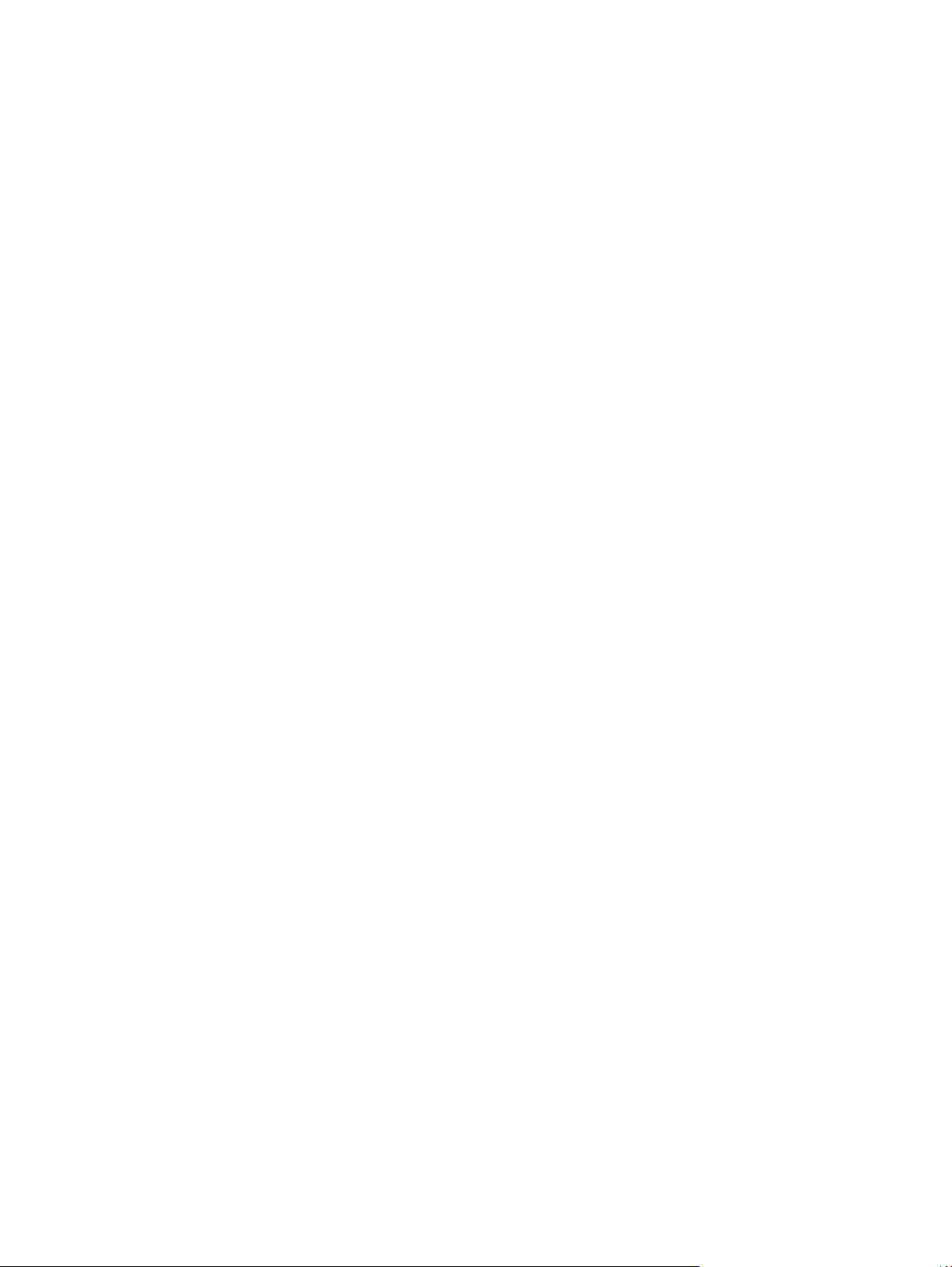
3 Potrošni materijal, dodatna oprema i dijelovi ................................................................................................ 27
Naručivanje potrošnog materijala, dodatne opreme i dijelova .......................................................................... 28
Naručivanje ........................................................................................................................................ 28
Potrošni materijal i dodatna oprema ................................................................................................ 28
Dijelovi koje korisnik može sam zamijeniti ....................................................................................... 28
Zamjena spremnika s tintom .............................................................................................................................. 30
Uvod ................................................................................................................................................... 30
Izvadite i zamijenite spremnike s tonerom ...................................................................................... 31
4 Ispis ........................................................................................................................................................... 37
Zadaci ispisa (Windows) ...................................................................................................................................... 38
Upute za ispis (Windows) .................................................................................................................. 38
Automatski obostrani ispis (Windows) ............................................................................................. 39
Ručni obostrani ispis (Windows) ....................................................................................................... 39
Ispis više stranica po listu (Windows) ............................................................................................... 40
Odabir vrste papira (Windows) ......................................................................................................... 40
Zadaci ispisa (OS X) .............................................................................................................................................. 41
Način ispisa (OS X) ............................................................................................................................. 41
Automatski ispis na obje strane (OS X) ............................................................................................. 41
Ručni obostrani ispis (OS X) .............................................................................................................. 41
Ispis više stranica po listu (OS X) ...................................................................................................... 41
Odabir vrste papira (OS X) ................................................................................................................. 42
Mobilni ispis ......................................................................................................................................................... 43
Uvod ................................................................................................................................................... 43
Izravni Wi-Fi i NFC ispis (samo za bežične modele) .......................................................................... 43
Ispis putem e-pošte HP ePrint .......................................................................................................... 44
Softver HP ePrint ............................................................................................................................... 45
AirPrint ............................................................................................................................................... 45
Ugrađeni ispis sustava Android ........................................................................................................ 45
Upotreba značajke za izravan USB ispis (samo za modele sa zaslonom osjetljivim na dodir) .......................... 47
5 Upravljanje uređajem ................................................................................................................................... 49
Upotreba aplikacija HP web usluge (samo za modele s dodirnim zaslonom) ................................................... 50
Promjena vrste povezivanja uređaja (Windows) ................................................................................................ 51
Napredna konfiguracija s HP ugrađenim web-poslužiteljem (EWS) i programom HP Device Toolbox
(Windows) ............................................................................................................................................................ 52
Napredna konfiguracija pomoću programa HP Utility za OS X ........................................................................... 55
Otvaranje programa HP Utility .......................................................................................................... 55
Značajke programa HP Utility ........................................................................................................... 55
Konfiguriranje postavki IP mreže ........................................................................................................................ 58
Uvod ................................................................................................................................................... 58
iv HRWW
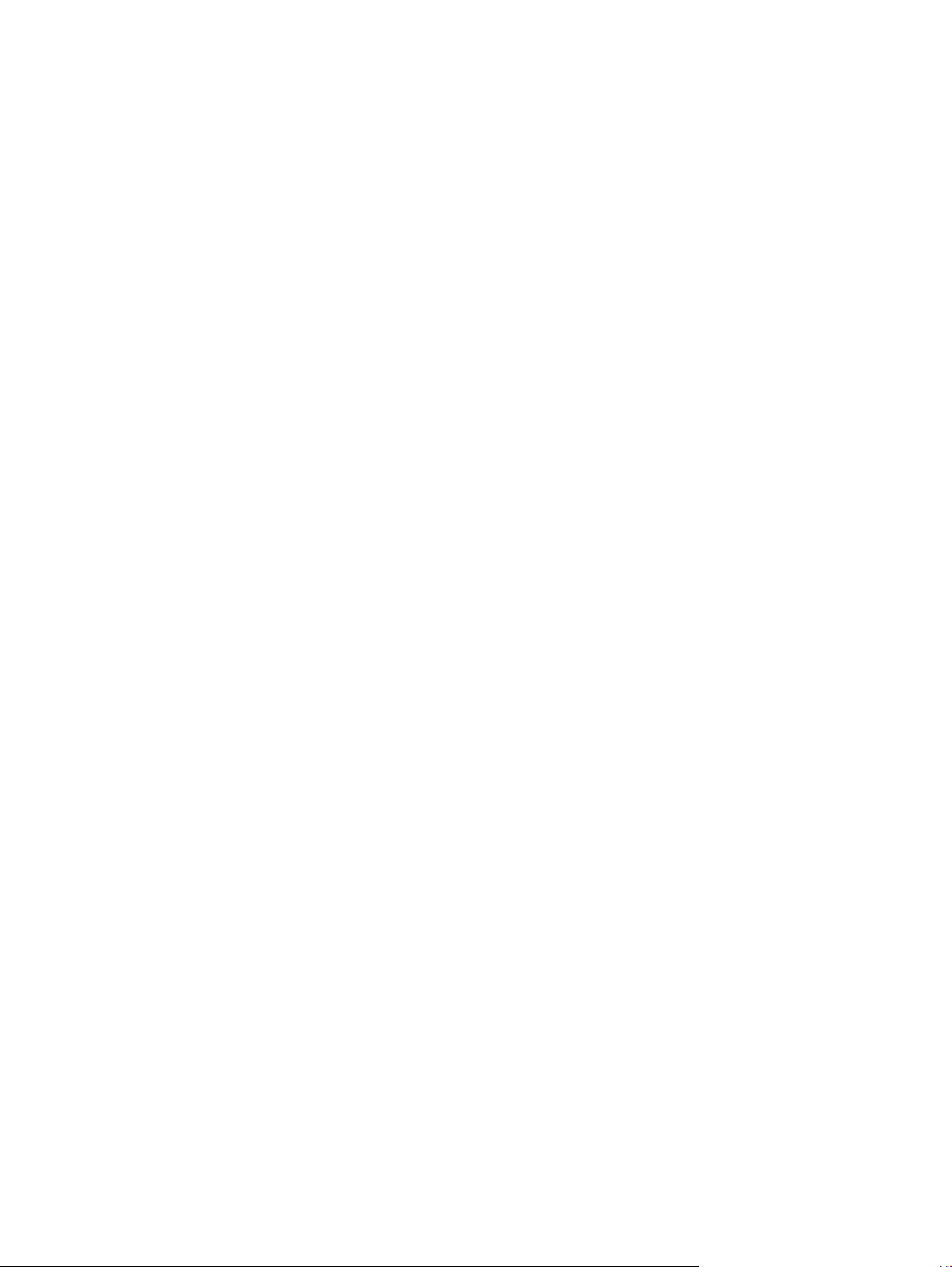
Izjava o odricanju od odgovornosti za zajedničko korištenje pisača ............................................... 58
Prikaz ili promjena mrežnih postavki ............................................................................................... 58
Promjena naziva uređaja na mreži ................................................................................................... 58
Ručno konfiguriranje IPv4 TCP/IP parametara s upravljačke ploče ................................................ 59
Sigurnosne značajke uređaja .............................................................................................................................. 61
Uvod ................................................................................................................................................... 61
Dodjeljivanje ili promjena lozinke sustava pomoću HP ugrađenog web-poslužitelja .................... 61
Postavke štednje ................................................................................................................................................. 62
Uvod ................................................................................................................................................... 62
Ispis uz EconoMode ........................................................................................................................... 62
Konfiguriranje postavke Stanje mirovanja / Automatsko isključivanje ........................................... 62
Postavite odgodu za automatsko isključivanje i konfigurirajte proizvod kako bi trošio 1 watt
energije ili manje ............................................................................................................................... 63
Konfigurirajte postavku za odgodu isključivanja ............................................................................. 63
HP Web Jetadmin ................................................................................................................................................. 65
Ažuriranje firmvera .............................................................................................................................................. 66
Prva metoda: Ažuriranje programskih datoteka pomoću upravljačke ploče .................................. 66
Druga metoda: Ažuriranje programskih datoteka pomoću uslužnog programa za ažuriranje
programskih datoteka ...................................................................................................................... 67
6 Rješavanje problema ................................................................................................................................... 69
Korisnička podrška .............................................................................................................................................. 70
Sustav pomoći na upravljačkoj ploči (samo modeli s dodirnim zaslonom) ....................................................... 71
Vraćanje tvornički zadanih postavki ................................................................................................................... 72
Na upravljačkoj ploči uređaja prikazuje se poruka Niska razina tonera u spremniku ili Vrlo niska razina
tonera u spremniku ............................................................................................................................................. 73
Promjena vrlo niskih postavki .......................................................................................................... 73
Naručite potrošni materijal ............................................................................................................... 73
Uređaj ne podiže papir ili ga pogrešno uvlači ...
vod ................................................................................................................................................... 75
U
Uređaj ne uvlači papir ........................................................................................................................ 75
Uređaj uvlači više listova papira ....................................................................................................... 75
Uklanjanje zaglavljenog papira ........................................................................................................................... 76
Uvod ................................................................................................................................................... 76
Često ili ponavljajuće zaglavljivanje papira? .................................................................................... 76
Mjesta na kojima se papir može zaglaviti ......................................................................................... 77
Uklonite zaglavljeni papir iz otvora za jedan list (ladica 1) .............................................................. 78
Uklonite zaglavljeni papir u ladici 2 .................................................................................................. 80
Uklonite zaglavljeni papir iz područja stražnjih vratašca i mehanizma za nanošenje tonera ........ 82
Uklonite papir zaglavljen u izlaznom spremniku ............................................................................. 84
.................................................................................................. 75
HRWW v

Uklanjanje zaglavljenog papira u dodatku za obostrani ispis (samo modeli s obostranim
ispisom) ............................................................................................................................................. 84
Poboljšavanje kvalitete ispisa ............................................................................................................................. 86
Uvod ................................................................................................................................................... 86
Ispis iz drugog programa .................................................................................................................. 86
Provjera postavke vrste papira za zadatak ispisa ............................................................................ 86
Provjera postavke za vrstu papira (Windows) ............................................................... 86
Provjera postavke vrste papira (OS X) ........................................................................... 87
Provjera statusa spremnika s tonerom ............................................................................................ 87
Ispis i tumačenje stranice za provjeru kvalitete ispisa ..................................................................... 88
Čišćenje proizvoda ............................................................................................................................ 88
Ispisivanje stranice za čišćenje ....................................................................................... 88
Vizualna kontrola spremnika s tonerom .......................................................................................... 89
Provjera papira i okruženja ispisa ..................................................................................................... 89
Prvi korak: Koristite papir koji odgovara specifikacijama tvrtke HP ............................. 89
Drugi korak: Provjera okruženja ispisa .......................................................................... 89
Prilagodba postavki boje (Windows) ................................................................................................ 90
Kalibriranje uređaja za poravnavanje boja ....................................................................................... 91
Provjera postavki za EconoMode ...................................................................................................... 92
Pokušajte promijeniti upravljački program ...................................................................................... 92
Rješavanje problema s kabelskom mrežom ....................................................................................................... 94
Uvod ................................................................................................................................................... 94
Loša fizička veza ............................................................................................................................... 94
Računalo za uređaj koristi neispravnu IP adresu ............................................................................. 94
Računalo ne ostvaruje komunikaciju s uređajem ............................................................................. 94
Uređaj koristi neispravne postavke veze i obostranog ispisa za mrežu .......................................... 95
Novi softverski programi mogu uzrokovati probleme s kompatibilnosti. ...................................... 95
Vaše računalo ili radna stanica možda nisu ispravno postavljeni ................................................... 95
Uređaj je onemogućen ili su neispravne druge postavke mreže. .................................................... 95
Rješavanje problema s bežičnom mrežom ......................................................................................................... 96
Uvod ................................................................................................................................................... 96
Provjera bežične veze ....................................................................................................................... 96
Uređaj ne ispisuje nakon dovršetka bežične konfiguracije .............................................................. 97
Uređaj ne ispisuje, a na računalu je instaliran vatrozid treće strane ............................................... 97
Bežična veza ne radi nakon premještanja bežičnog usmjerivača i
Na bežični uređaj se ne može priključiti više računala ..................................................................... 97
Bežični uređaj izgubi vezu kad se priključi na VPN ........................................................................... 98
Mreža se ne prikazuje na popisu bežičnih mreža ............................................................................. 98
Bežična mreža ne radi ....................................................................................................................... 98
Provođenje dijagnostičkog testa bežične mreže ............................................................................. 98
Smanjivanje interferencije na bežičnoj mreži ................................................................................... 98
l
i uređaja ................................... 97
vi HRWW
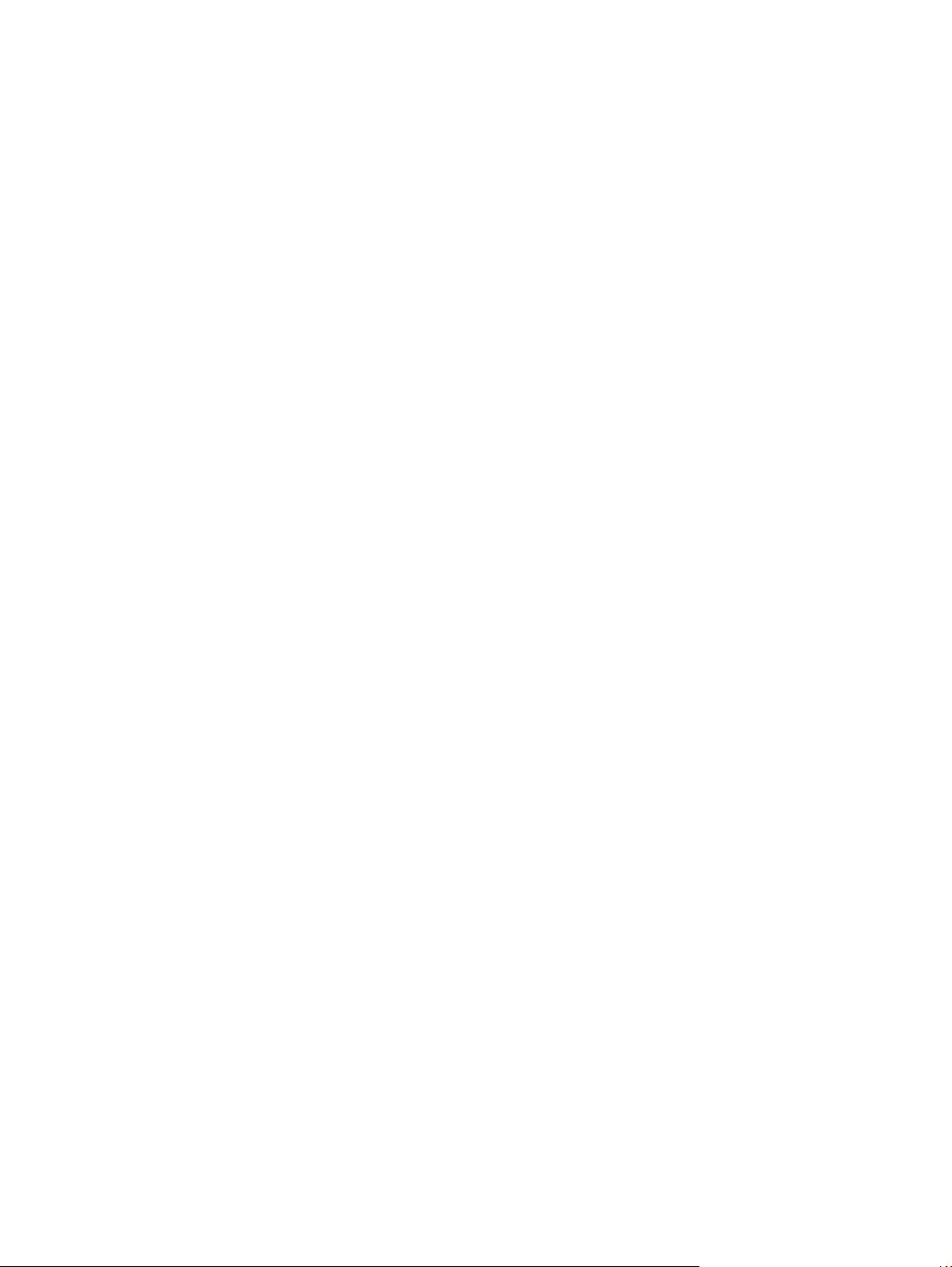
Kazalo .......................................................................................................................................................... 101
HRWW vii
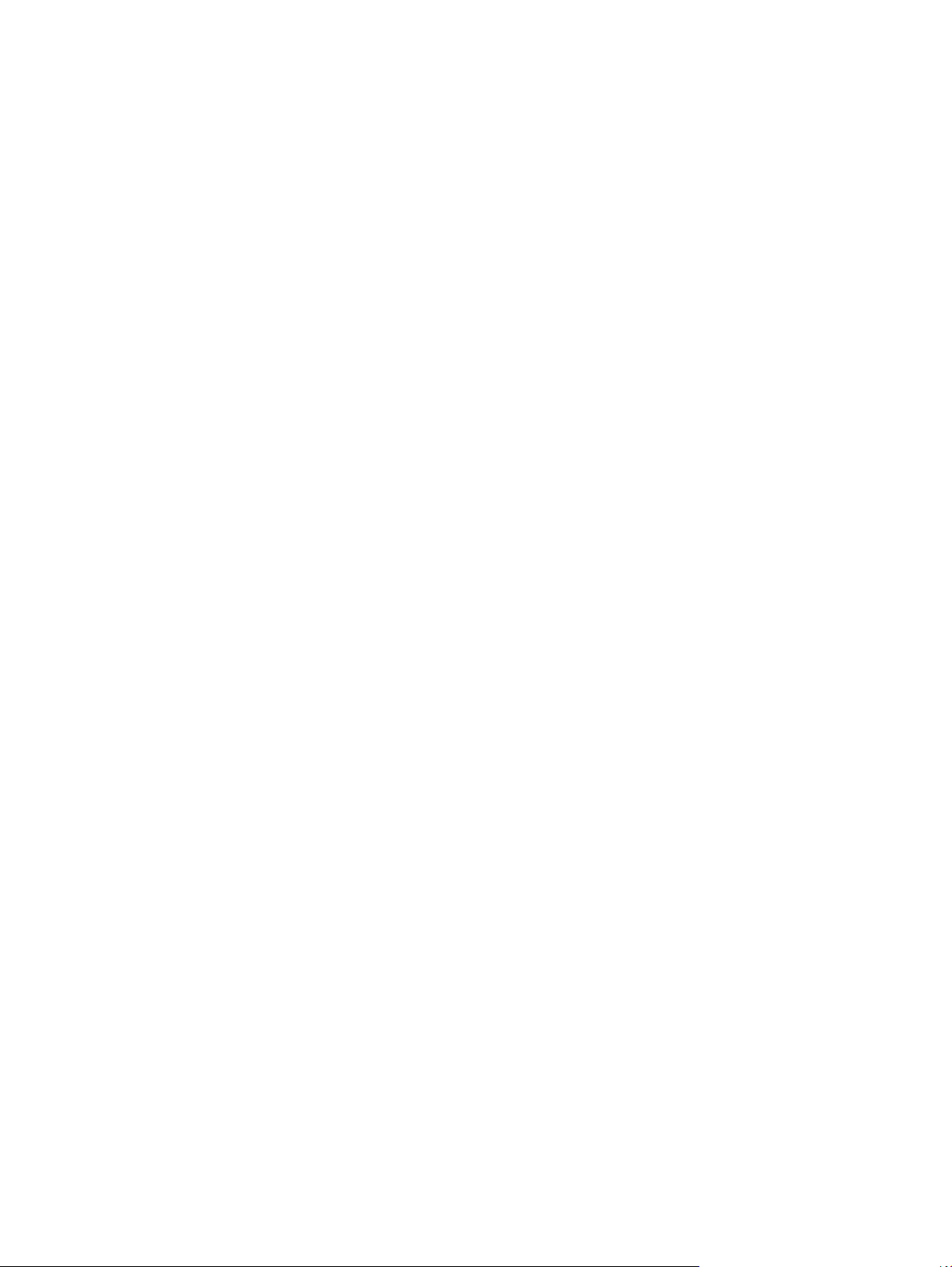
viii HRWW
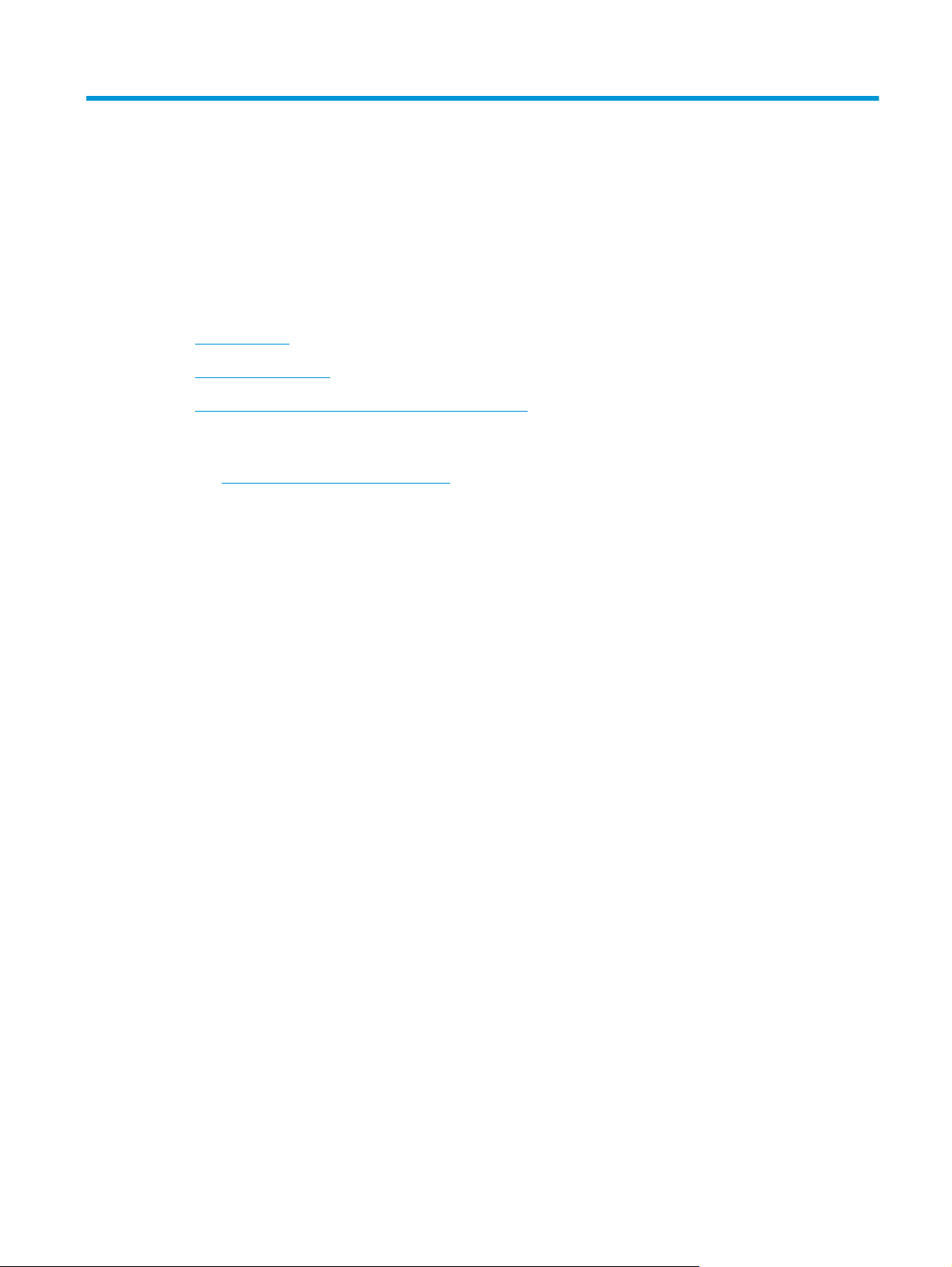
1 Pregled proizvoda
●
Prikaz uređaja
●
Specifikacije uređaja
●
Postavljanje hardvera uređaja i instalacija softvera
Dodatne informacije:
Posjetite
Sveobuhvatna pomoć tvrtke HP za uređaj obuhvaća sljedeće informacije:
●
●
●
●
●
●
www.hp.com/support/colorljM252.
Instalacija i konfiguriranje
Upoznavanje i uporaba
Rješavanje problema
Preuzimanje softverskih ažuriranja
Pridruživanje forumima za podršku
Pronalazak informacija o jamstvu i propisima
HRWW 1

Prikaz uređaja
●
Pogled sprijeda
●
Prikaz pozadine proizvoda
●
Zaslon upravljačke ploče s prikazom u 2 retka (model M252n)
●
Pogled na upravljačku ploču na dodirnom zaslonu (model M252dw)
Pogled sprijeda
2
3
4
5
6
7
8
9
1Upravljačka ploča s pozadinskim osvjetljenjem i 2 retka (model M252n)
Upravljačka ploča na dodirnom zaslonu u boji (model M252dw prikazan gore)
2Izlazni spremnik
1
3 Lako dostupni USB priključak bez računala (model M252dw)
4 Unutarnja antena za Near field communication (NFC)
5 Produžetak izlaznog spremnika
6Prednja vrata (omogućuju pristup spremnicima s tonerom)
7 Gumb za uključivanje/isključivanje
8 Prioritetni otvor za umetanje pojedinačnih listova (ladica 1)
9 Glavna ulazna ladica (ladica 2)
2 Poglavlje 1 Pregled proizvoda HRWW
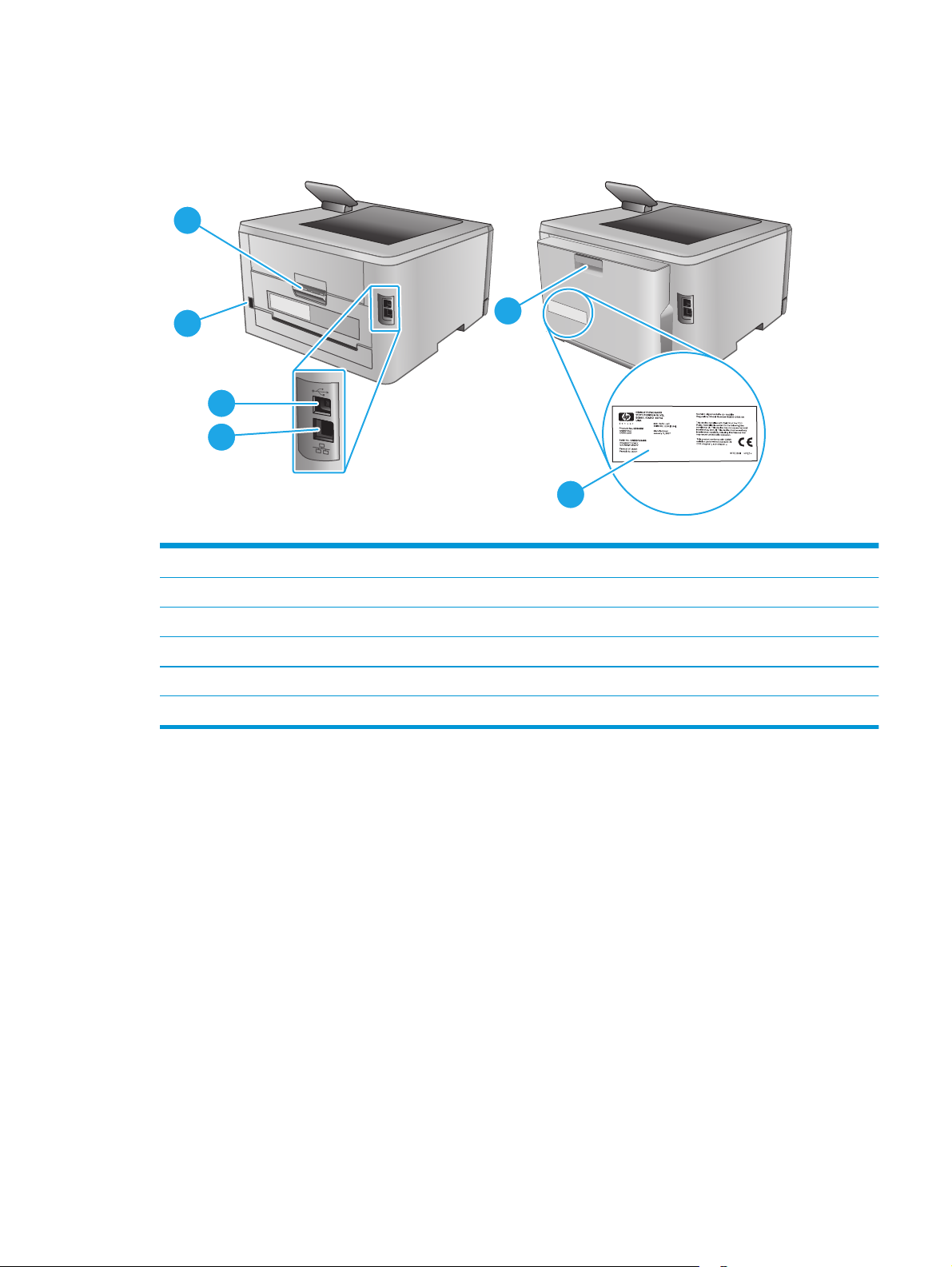
Prikaz pozadine proizvoda
1
2
5
3
4
1 Stražnja vratašca (pristup radi uklanjanja zaglavljenog papira)
2Utičnica za napajanje
3USB priključak sučelja
4 Ethernet priključak
5 Dodatak za obostrani ispis (samo modeli s obostranim ispisom)
6 Oznaka sa serijskim brojem i brojem proizvoda
6
HRWW Prikaz uređaja 3
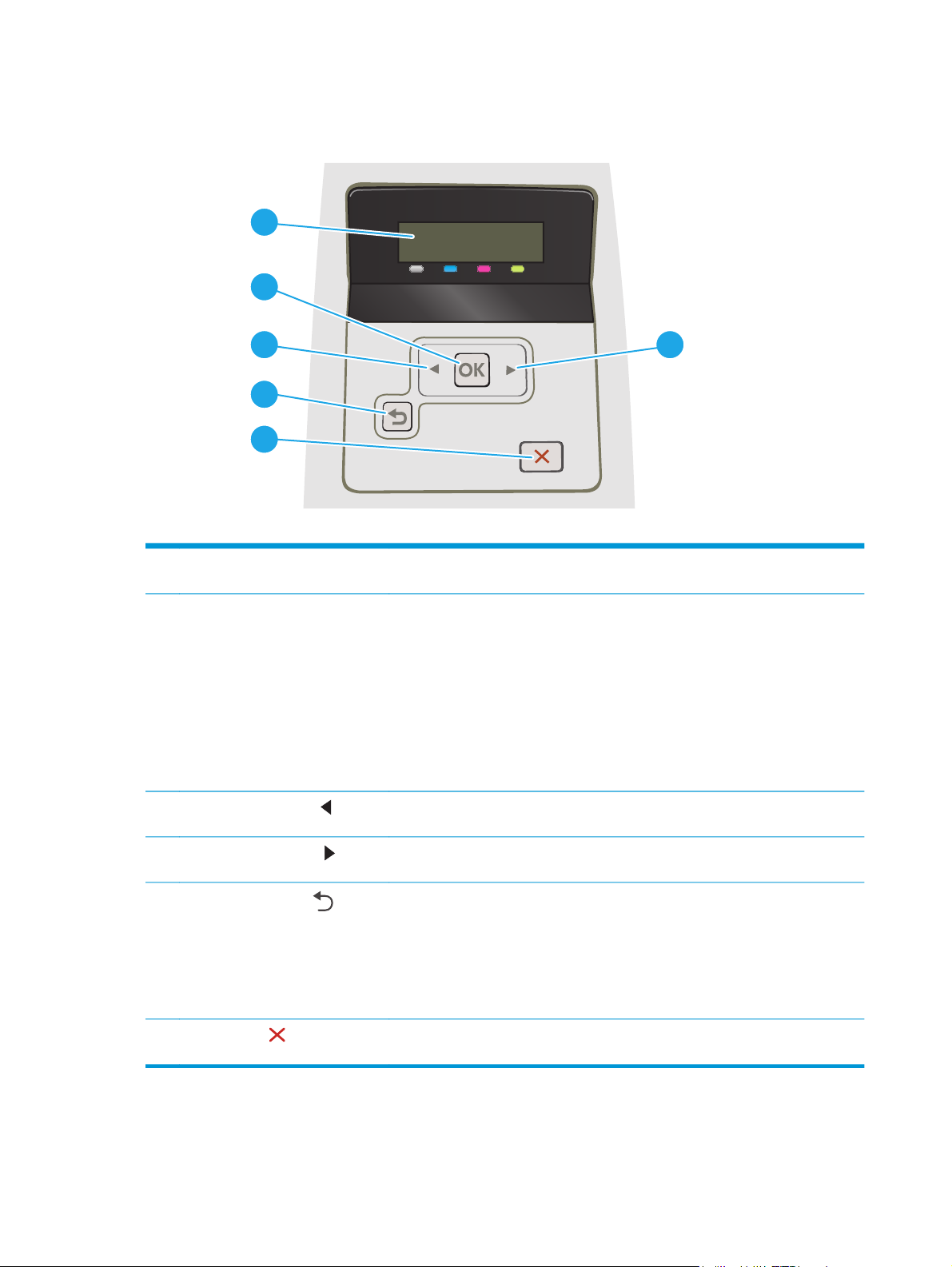
Zaslon upravljačke ploče s prikazom u 2 retka (model M252n)
1
2
5
6
43
1 Zaslon upravljačke ploče s prikazom
u 2 retka
2 Gumb U redu Gumb U redu pritisnite za sljedeće akcije:
3
Gumb s lijevom strelicom
4
Gumb s desnom strelicom
5
Gumb strelice za natrag
Ovaj zaslon prikazuje izbornike i informacije o uređaju.
●
Otvaranje izbornika na upravljačkoj ploči.
●
Otvaranje podizbornika prikazanog na zaslonu upravljačke ploče.
●
Odabir stavke s izbornika.
●
Uklanjanje nekih pogrešaka.
●
Započinjanje ispisa kao reakcija na upit upravljačke ploče (na primjer, kada se na
zaslonu upravljačke ploče pojavi poruka Za nastavak pritisnite [U redu]).
ovaj gumb koristite za kretanje kroz izbornike ili za smanjenje vrijednosti prikazane na
zaslonu.
ovaj gumb upotrijebite za kretanje kroz izbornike ili za povećanje vrijednosti prikazane
na zaslonu.
ovaj gumb koristite za sljedeće radnje:
●
Napuštanje izbornika na upravljačkoj ploči.
●
Pomicanje na prethodni izbornik na popisu podizbornika.
●
Pomicanje na prethodnu stavku izbornika na popisu podizbornika (bez spremanja
promjena na stavci izbornika).
6 Gumb Odustani
Pomoću ovog gumba možete poništiti zadatak ispisa ili izići iz izbornika upravljačke
ploče.
4 Poglavlje 1 Pregled proizvoda HRWW
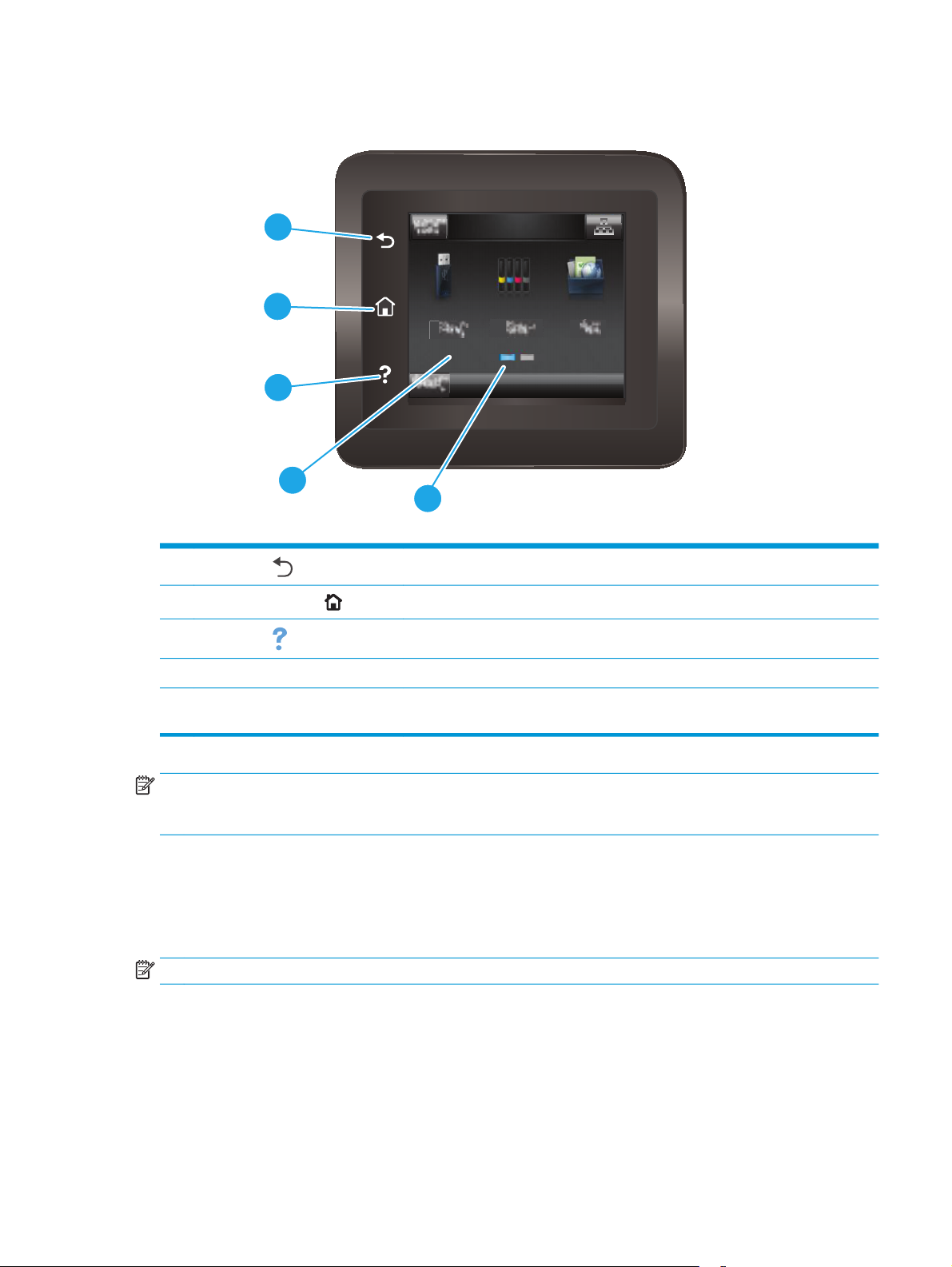
Pogled na upravljačku ploču na dodirnom zaslonu (model M252dw)
1
2
3
4
5
1
Gumb Natrag
2
Gumb Početna stranica
3
Gumb Pomoć
4 Dodirni zaslon u boji Zaslon pruža pristup izbornicima, pomoćnim animacijama i informacijama o uređaju.
5 Indikator na zaslonu za početnu
stranicu
NAPOMENA: Iako upravljačka ploča nema standardni gumb Odustani, gumb Odustani prikazuje se na
zaslonu osjetljivom na dodir prilikom različitih zadataka. To korisnicima omogućuje poništavanja zadatka
prije nego što se ispuni.
Izgled početnog zaslona
Početni zaslon omogućuje pristup značajkama uređaja i označava njegov trenutni status.
Na početni zaslon uvijek se možete vratiti dodirom gumba Početni zaslon na upravljačkoj ploči uređaja.
NAPOMENA: Značajke koje se prikazuju na početnom zaslonu mogu varirati ovisno o konfiguraciji uređaja.
Dodirnite ovaj gumb za povratak na prethodni zaslon.
Dodirnite ovaj gumb za povratak na početni zaslon.
Dodirnite ovaj gumb za otvaranje sustava pomoći na upravljačkoj ploči.
Zaslon označava koji je početni zaslon trenutačno prikazan na upravljačkoj ploči.
HRWW Prikaz uređaja 5
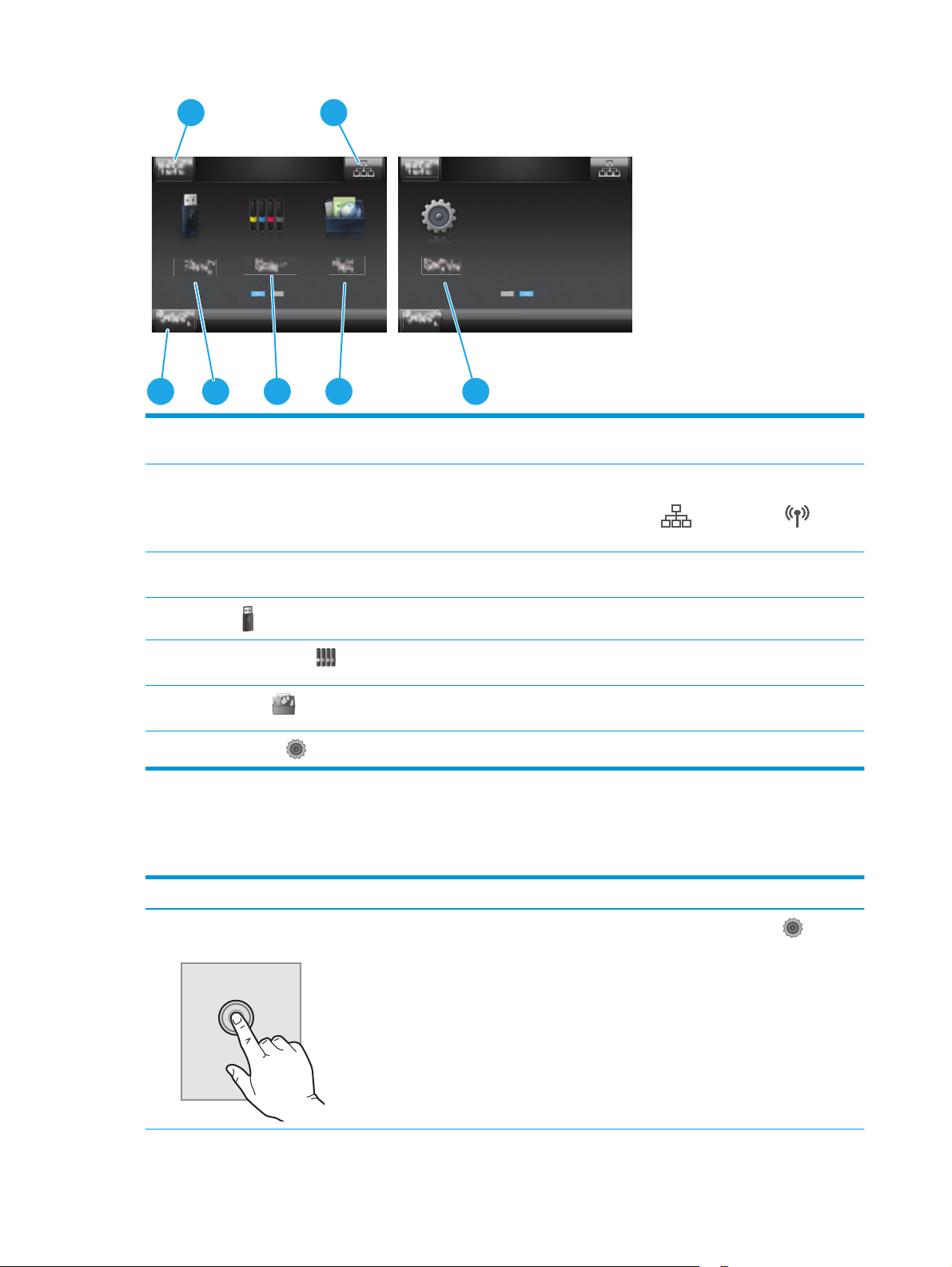
1 2
7473
1Gumb Ponovno postavljanje Dodirnite ovaj gumb kako biste ponovno postavili bilo koju
2 Gumb Informacije o vezi Dodirnite ovaj gumb kako biste otvorili izbornik Informacije o
3 Stanje uređaja Ovo područje zaslona pruža informacije o cjelokupnom
4
Gumb USB
5
Gumb Potrošni materijal
6
Gumb Aplikacije
7
Gumb Postavljanje
5
6
7
postavku privremenog zadatka na zadanu postavku uređaja.
vezi koji pruža informacije o mreži. Izgled gumba u obliku je
ikone za kabelsku mrežu
o vrsti mreže na koju je uređaj priključen.
statusu uređaja.
Dodirnite ovaj gumb za otvaranje izbornika USB Flash Drive.
Dodirnite ovaj gumb za dobivanje informacija o statusu
potrošnog materijala.
Dodirnite ovaj gumb za otvaranje izbornika Aplikacije za
izravan ispis s odabranih web-aplikacija.
Dodirnite ovaj gumb za otvaranja izbornika Postavljanje.
Kako upotrebljavati upravljačku ploču na dodirnom zaslonu
Za upotrebu upravljačke ploče na dodirnom zaslonu upotrebljavajte ove radnje.
ili bežičnu mrežu , ovisno
Radnja Opis Primjer
Dodir.
Dodirnite stavku na zaslonu kako biste je
odabrali ili otvorili izbornik. Prilikom
pomicanja kroz izbornike, nakratko
dodirnite ekran za prestanak pomicanja.
Dodirnite gumb Postavljanje
biste otvorili izbornik Postavljanje.
kako
6 Poglavlje 1 Pregled proizvoda HRWW
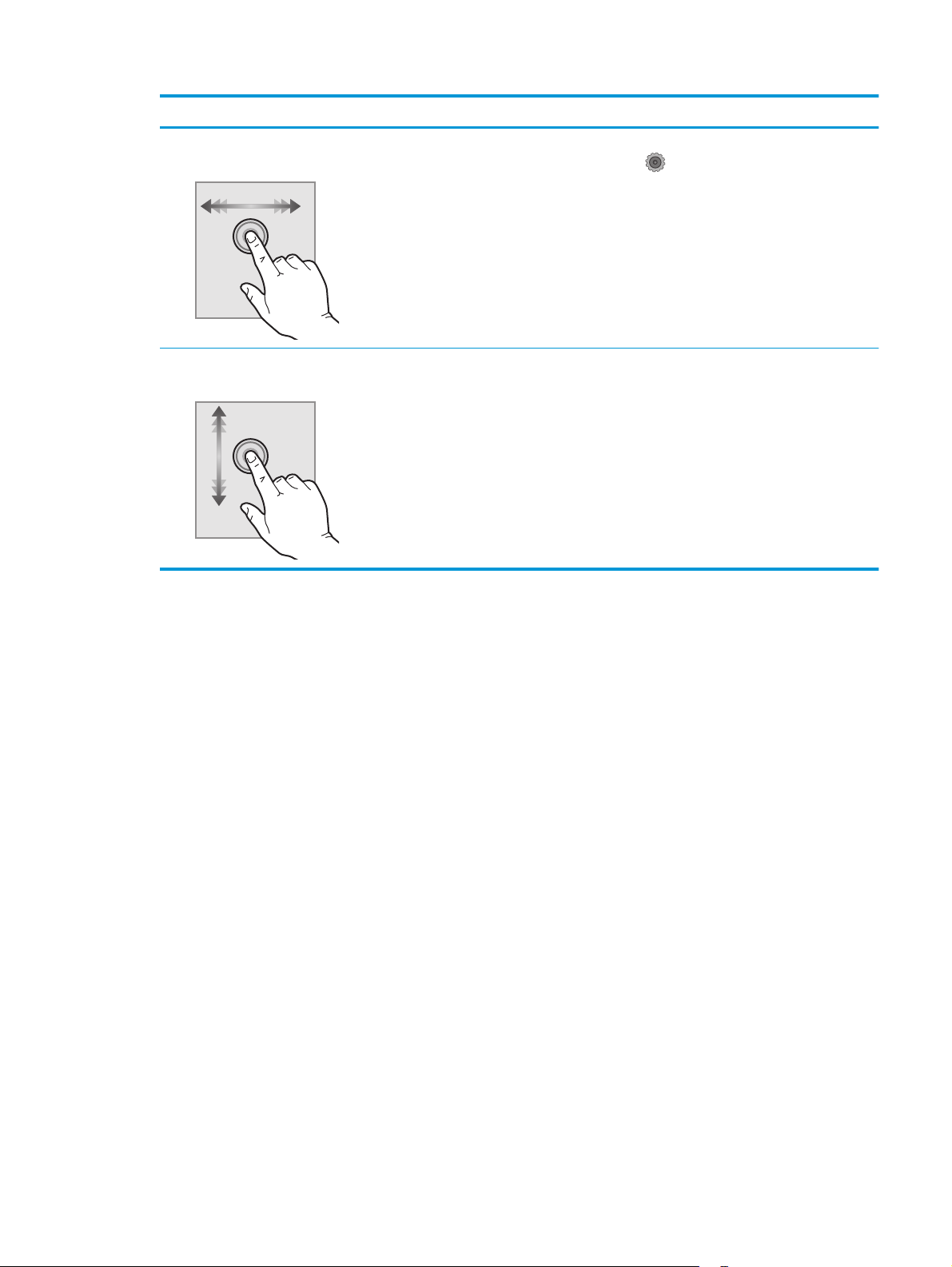
Radnja Opis Primjer
Listanje
Pomicanje
Dodirnite zaslon i potom pomaknite prst
vodoravno i pomičite zaslon u stranu.
Dodirnite zaslon i bez odvajanja prsta sa
zaslona pomičite prst okomito kako biste
pomicali zaslon.
Prolistajte početni zaslon i dodirnite gumb
Postavljanje.
Pomaknite zaslon do izbornika
Postavljanje.
HRWW Prikaz uređaja 7
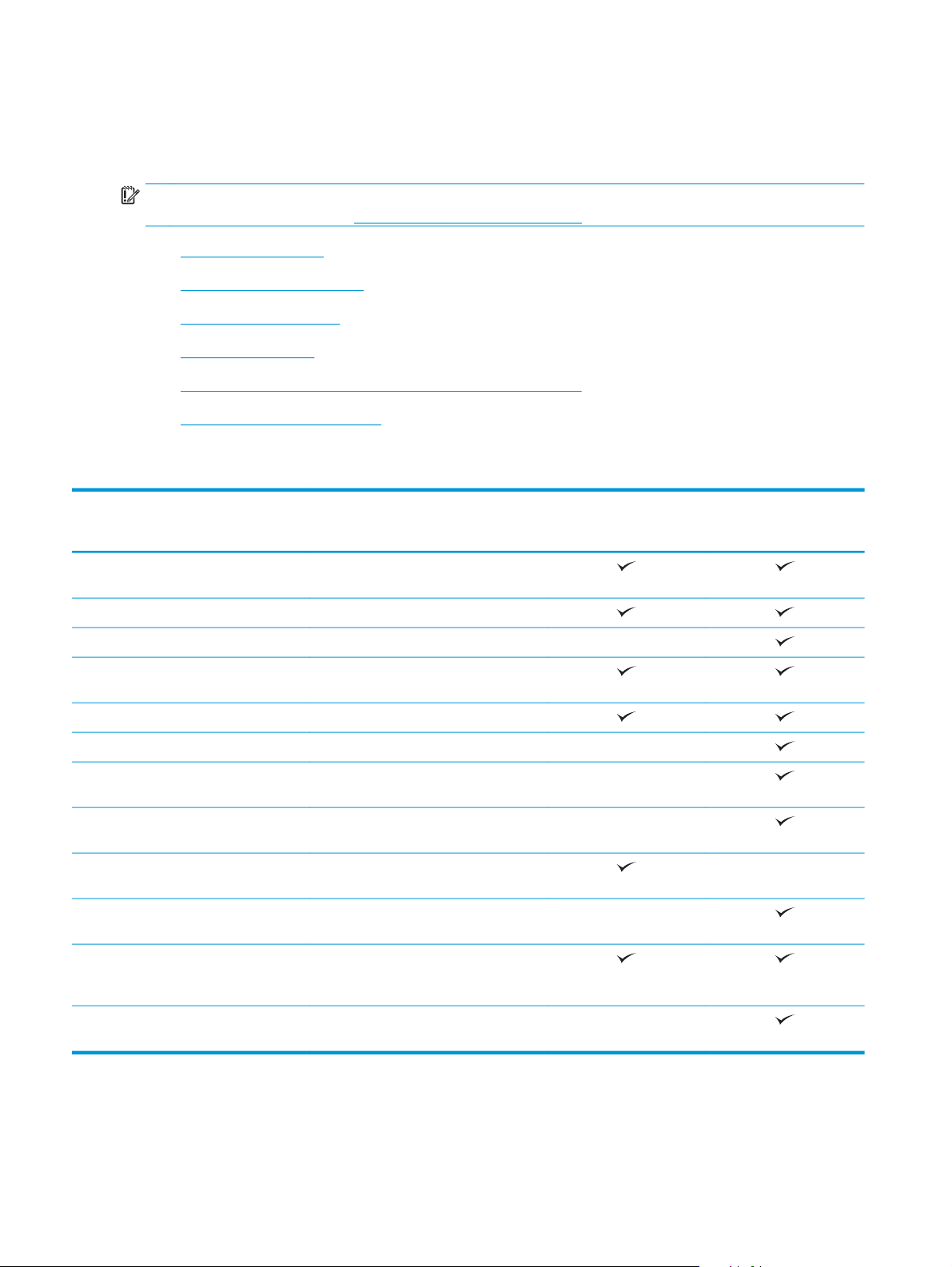
Specifikacije uređaja
Uvod
VAŽNO: U vrijeme ovog objavljivanja sljedeće su specifikacije ispravne, no podložne su izmjeni. Važeće
informacije potražite u odjeljku
●
Tehničke specifikacije
●
Podržani operacijski sustavi
●
Mobilna rješenja za ispis
●
Dimenzije proizvoda
●
Potrošnja energije, električne specifikacije i akustične emisije
●
Specifikacije radnog okruženja
Tehničke specifikacije
www.hp.com/support/colorljM252.
Naziv modela
Broj proizvoda
Rukovanje papirom Prioritetni otvor za umetanje pojedinačnih
Ladica 2 (kapacitet 150 listova)
Automatski obostrani ispis Nije dostupno
Povezivanje 10/100/1000 Ethernet LAN veza s
Brzi USB 2.0
Lako dostupan USB-priključak Nije dostupno
Ispisni poslužitelj za bežičnu mrežnu
HP Near field communication (NFC) i
Zaslon upravljačke ploče i un os Upravljačka ploča s pozadinskim
Upravljačka ploča na dodirnom zaslonu u
Ispis Ispisuje 18 stranica u minuti (str./min) na
M252n
B4A21A
listova (ladica 1)
protokolima IPv4 i IPv6
Nije dostupno
povezivost
Nije dostupno
bežični izravni ispis s mobilnih uređaja
osvjetljenjem i 2 retka
Nije dostupno
boji
papiru veličine A4 i 19 stranica u minuti na
papiru veličine Letter
M252dw
B4A22A
Nije dostupno
Ispis s lako dostupnog USB-a (bez
korištenja računala)
Nije dostupno
8 Poglavlje 1 Pregled proizvoda HRWW
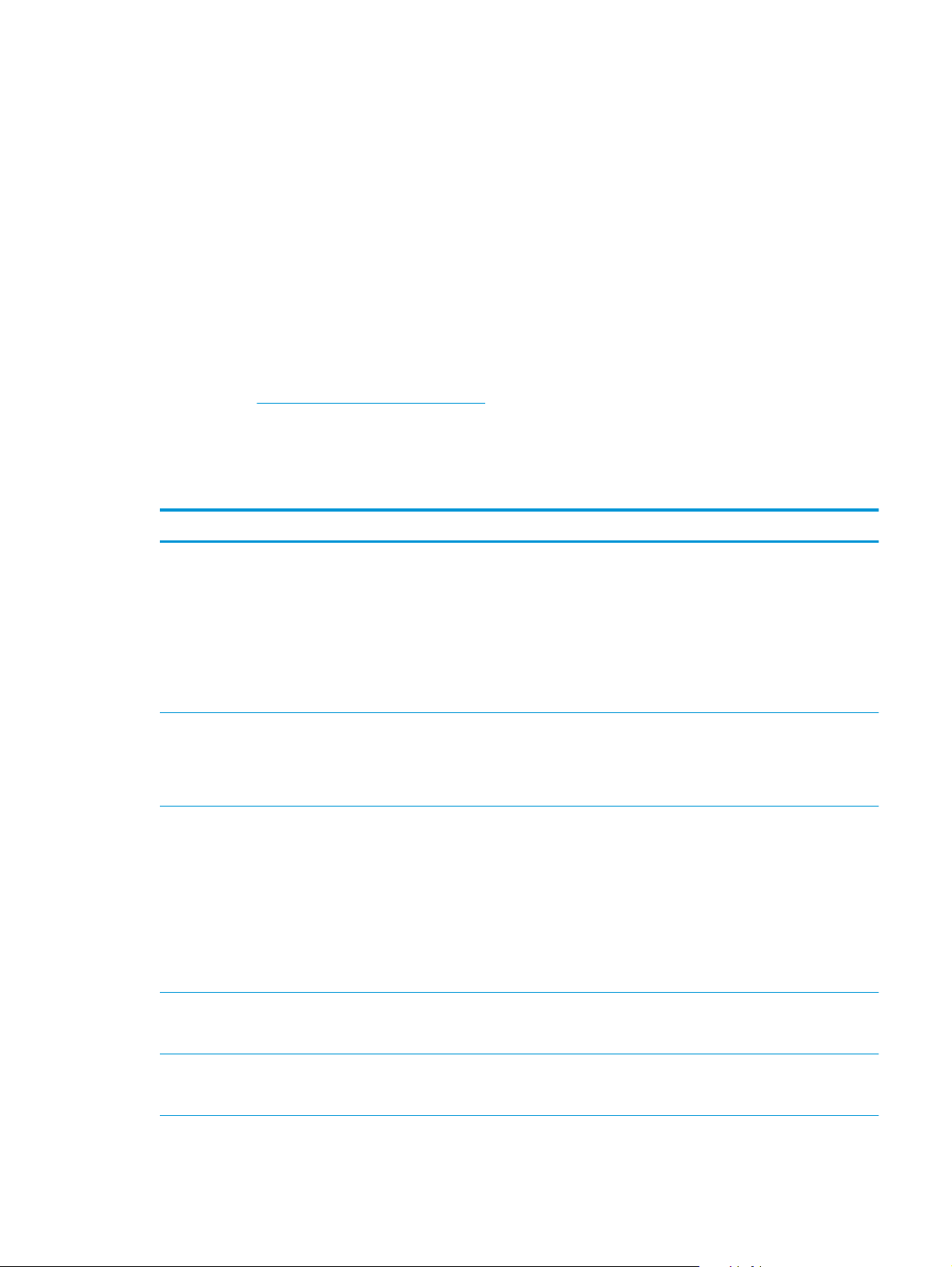
Podržani operacijski sustavi
Slijede informacije koje se odnose na upravljački program za ispis PCL 6 za operacijski sustav Windows i
upravljačke programe za operacijski sustav OS X specifične za vaš uređaj i koje se odnose na CD-ROM sa
softverskom instalacijom u ambalaži.
Windows: CD-ROM s programom za instalaciju HP softvera služi za instaliranje upravljačkog programa HP
PCL.6 ili HP PCL 6 ovisno o operacijskom sustavu Windows i dodatni softver ako se koristi puna softverska
instalacija.
Računala Mac i OS X: Ovaj uređaj podržava korištenje s Mac računalima i Apple mobilnim uređajima. Na
stranici hp.com možete preuzeti upravljačke programe za ispis za operacijski sustav OS X i ispisne uslužne
programe koji mogu biti dostupni i putem ažuriranja softvera tvrtke Apple. HP instalacijski softver za
operacijski sustav OS X nije priložen na CD-ROM-u u kutiji. Slijedite ove korake za preuzimanje instalacijskog
softvera za operacijski sustav OS X:
1. Posjetite
www.hp.com/support/colorljM252.
2. Odaberite Opcije podrške i potom pod Opcije preuzimanja odaberite Upravljački programi, softver i
programske datoteke.
3. Kliknite na inačicu operacijskog sustava, a zatim na gumb Preuzimanje.
Operacijski sustav Instalirani upravljački program Napomene
Windows® XP SP3 ili novija verzija, 32-bitni Upravljački program "HP PCL 6" specifičan
Windows Vista®, 32-bitni Upravljački program HP PCL 6 specifičan za
Windows Server 2003 SP2 ili novija verzija,
32-bitni
za vaš uređaj instaliran je za ovaj
operacijski sustav kao dio osnovne
softverske instalacije. Osnovnom
instalacijom instalira se samo upravljački
program.
vaš uređaj instaliran je za ovaj operacijski
sustav kao dio osnovne softverske
instalacije. Osnovnom instalacijom
instalira se samo upravljački program.
Upravljački program HP PCL 6 specifičan za
vaš uređaj instaliran je za ovaj operacijski
sustav kao dio osnovne softverske
instalacije. Osnovnom instalacijom
instalira se samo upravljački program.
Puna softverska instalacija nije podržana
za ovaj operacijski sustav.
Upotrijebite upravljačke programe UPD za
64-bitne operacijske sustave.
Microsoft je ukinuo standardnu podršku za
Windows XP u travnju 2009. godine. HP će
nastaviti davati najbolju moguću podršku
za napušteni operacijski sustav XP.
Puna softverska instalacija nije podržana
za ovaj operacijski sustav.
Upotrijebite upravljačke programe UPD za
64-bitne operacijske sustave.
Puna softverska instalacija nije podržana
za ovaj operacijski sustav.
Upotrijebite upravljačke programe UPD za
64-bitne operacijske sustave.
Microsoft je ukinuo standardnu podršku za
Windows Server 2003 u srpnju 2010.
godine. HP će nastaviti davati najbolju
moguću podršku za napušteni operacijski
sustav Windows Server 2003.
Windows 7 SP1 ili noviji, 32-bitni i 64-bitni Upravljački program HP PCL 6 specifičan za
vaš uređaj instaliran je za ovaj operacijski
sustav kao dio pune softverske instalacije.
Windows 8, 32-bitni i 64-bitni Upravljački program HP PCL 6 specifičan za
vaš uređaj instaliran je za ovaj operacijski
sustav kao dio pune softverske instalacije.
Podrška za Windows 8 RT osigurana je
putem 32-bitnog upravljačkog programa
Microsoft IN OS verzije 4.
HRWW Specifikacije uređaja 9
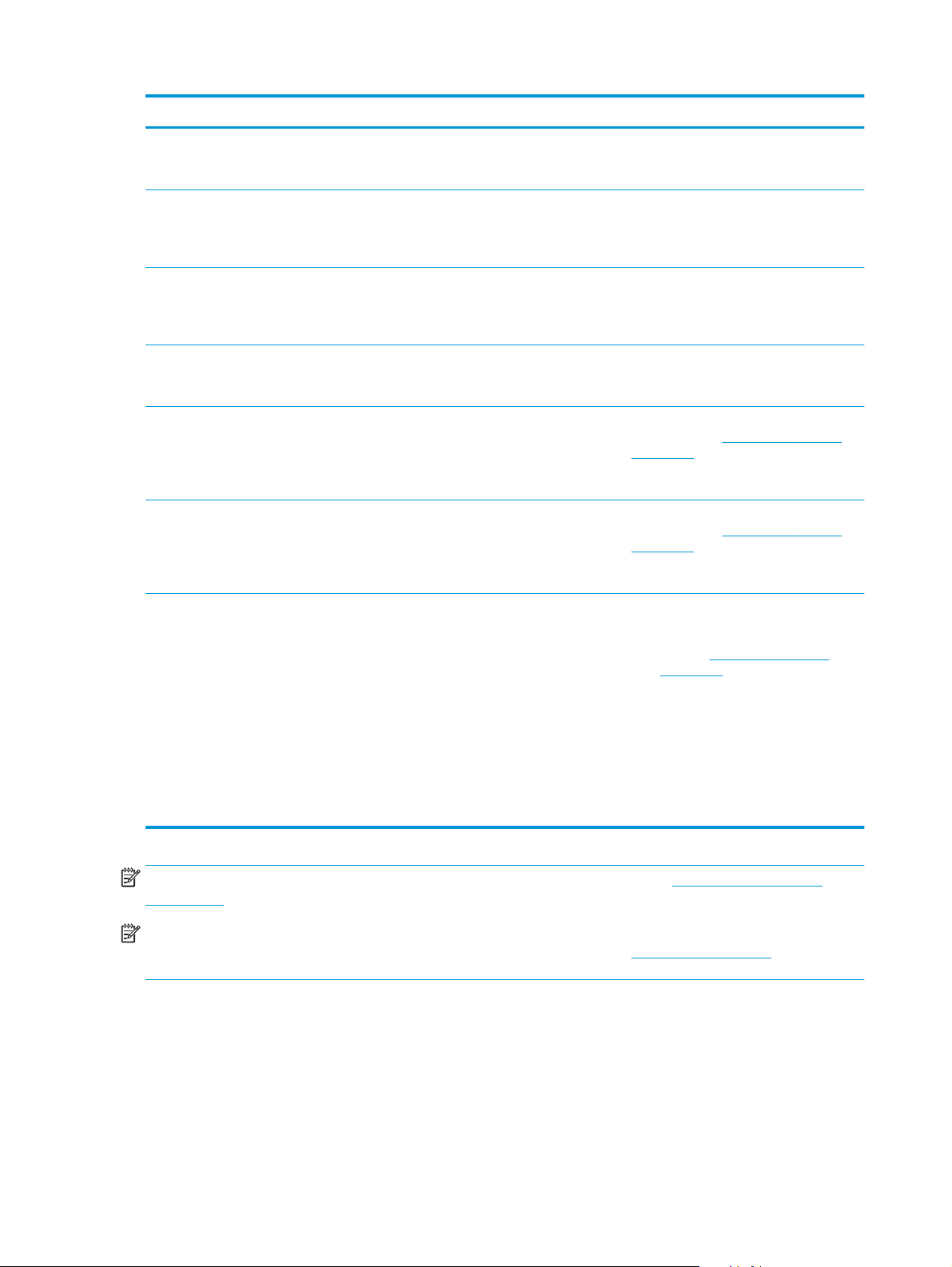
Operacijski sustav Instalirani upravljački program Napomene
Windows 8.1, 32-bitni i 64-bitni Upravljački program HP PCL 6 specifičan za
vaš uređaj instaliran je za ovaj operacijski
sustav kao dio pune softverske instalacije.
Windows Server 2008 SP2, 32-bitni Upravljački program HP PCL.6 specifičan za
vaš uređaj instaliran je za ovaj operacijski
sustav kao dio osnovne softverske
instalacije.
Windows Server 2008 SP2, 64-bitni Upravljački program HP PCL.6 specifičan za
vaš uređaj instaliran je za ovaj operacijski
sustav kao dio osnovne softverske
instalacije.
Windows Server 2008 R2, SP1, 64-bitni Upravljački program HP PCL 6 specifičan za
vaš uređaj instaliran je za ovaj operacijski
sustav kao dio pune softverske instalacije.
Windows Server 2012, 64-bitni Ovaj program za instalaciju softvera ne
podržava Windows Server 2012, ali
podržavaju ga upravljački program HP PCL
6 i HP PCL-6 verzije 4 specifični za vaš
uređaj.
Windows Server 2012 R2, 64-bitni Ovaj program za instalaciju softvera ne
podržava Windows Server 2012, ali
podržavaju ga upravljački program HP PCL
6 i HP PCL-6 verzije 4 specifični za vaš
uređaj.
Podrška za Windows 8.1 RT osigurana je
putem 32-bitnog upravljačkog programa
Microsoft IN OS verzije 4.
Upravljački program preuzmite s webmjesta tvrtke HP
colorljM252, a za instalaciju upotrijebite
alat Add Printer (Dodaj pisač) u sustavu
Windows.
Upravljački program preuzmite s webmjesta tvrtke HP
colorljM252, a za instalaciju upotrijebite
alat Add Printer (Dodaj pisač) u sustavu
Windows.
www.hp.com/support/
www.hp.com/support/
Mac OS X 10.7 Lion, OS X 10.8 Mountain
Lion i OS X 10.9 Mavericks
NAPOMENA: Najnoviji popis podržanih operativnih sustava potražite na adresi www.hp.com/support/
colorljM252 u sveobuhvatnoj pomoći tvrtke HP za svoj uređaj.
NAPOMENA: Za UPD PS podršku upravljačkog programa za ovaj uređaj te za detalje o klijentskim i
poslužiteljskim operativnim sustavima HP UPD PCL6 i UPD PCL 5 posjetite
karticu Specifications (Specifikacije).
Mobilna rješenja za ispis
Uređaj podržava sljedeći softver za mobilni ispis:
Na stranici hp.com možete preuzeti
upravljačke programe za ispis za
operacijski sustav OS X i ispisne uslužne
programe koji mogu biti dostupni i putem
ažuriranja softvera tvrtke Apple. HP
instalacijski softver za operacijski sustav
OS X nije priložen na CD-ROM-u u kutiji.
Ako imate OS X, punu instalaciju preuzmite
s web-mjesta za podršku za ovaj uređaj.
1. Posjetite
colorljM252.
2. Odaberite Opcije podrške i potom
pod Opcije preuzimanja odaberite
Upravljački programi, softver i
programske datoteke.
3. Kliknite na inačicu operacijskog
sustava, a zatim na gumb
Preuzimanje.
www.hp.com/support/
www.hp.com/go/upd i pritisnite
●
Softver HP ePrint
10 Poglavlje 1 Pregled proizvoda HRWW
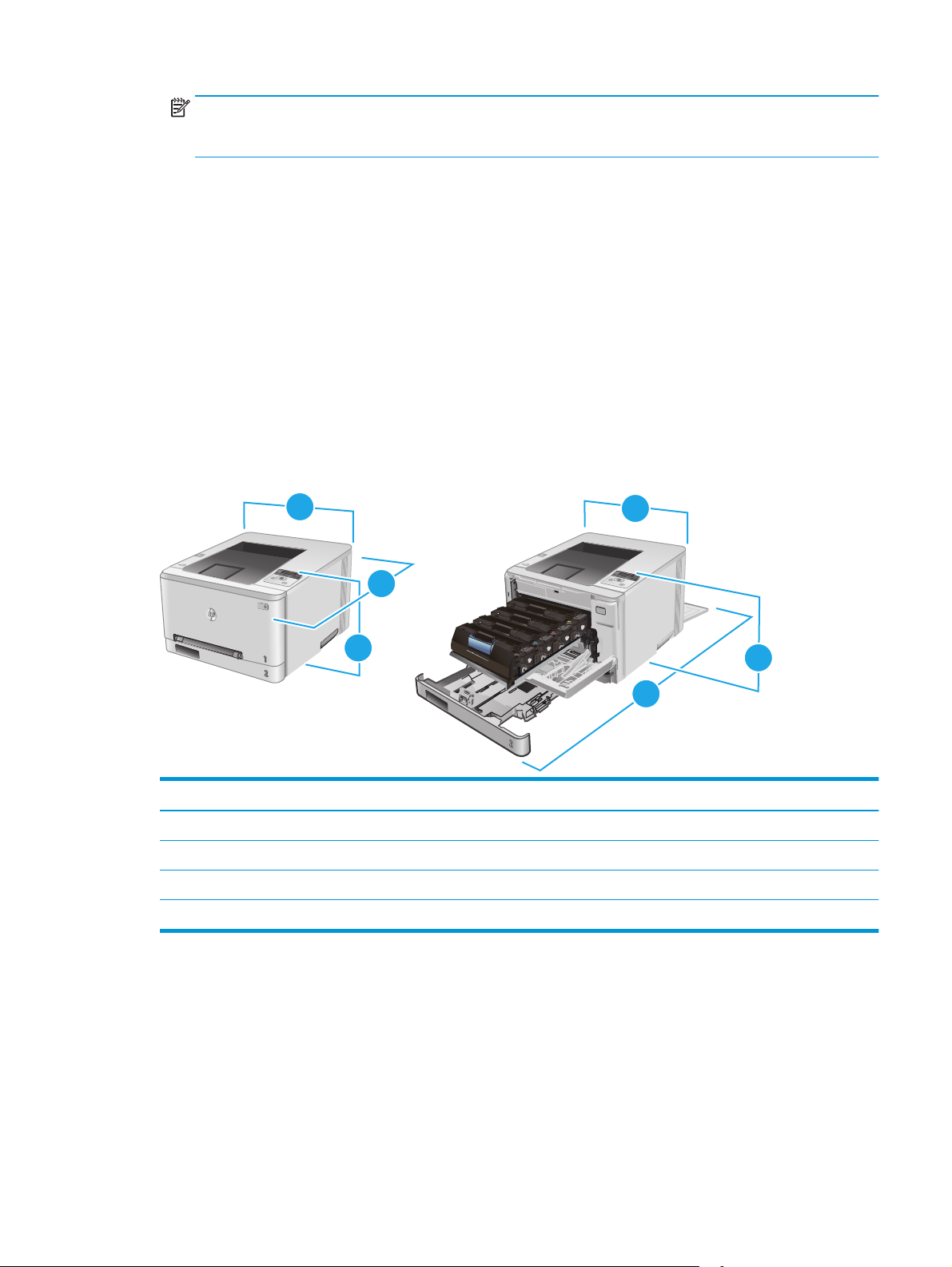
NAPOMENA: Softver HP ePrint podržava sljedeće operacijske sustave: Windows Vista® (32-bitni i 64-
bitni); Windows 7 SP 1 (32-bitni i 64-bitni); Windows 8 (32-bitni i 64-bitni); Windows 8.1 (32-bitni i 64bitni); i OS X verzije 10.6 Snow Leopard, 10.7 Lion, 10.8 Mountain Lion i 10.9 Mavericks.
●
HP ePrint putem e-pošte (zahtijeva omogućenu uslugu HP Web Services i registraciju uređaja na webmjestu HP Connected)
●
Aplikacija HP ePrint (dostupna za uređaje sa sustavom Android, iOS i Blackberry)
●
Aplikacija ePrint Enterprise (podržana na svim uređajima sa softverom ePrint Enterprise Server)
●
Aplikacija HP All-in-One Remote za uređaje sa sustavom iOS i Android
●
Google Cloud Print
●
AirPrint
●
Ispis iz sustava Android
Dimenzije proizvoda
Slika 1-1 Dimenzije za modele M252n
3
3
2
1
2
Uređaj u potpunosti zatvoren Uređaj u potpunosti otvoren
1. Visina 236,2 mm 236,2 mm
2. Dubina 384 mm 849 mm
3. Širina 392 mm 392 mm
Masa (sa spremnicima) 13,4 kg
1
HRWW Specifikacije uređaja 11
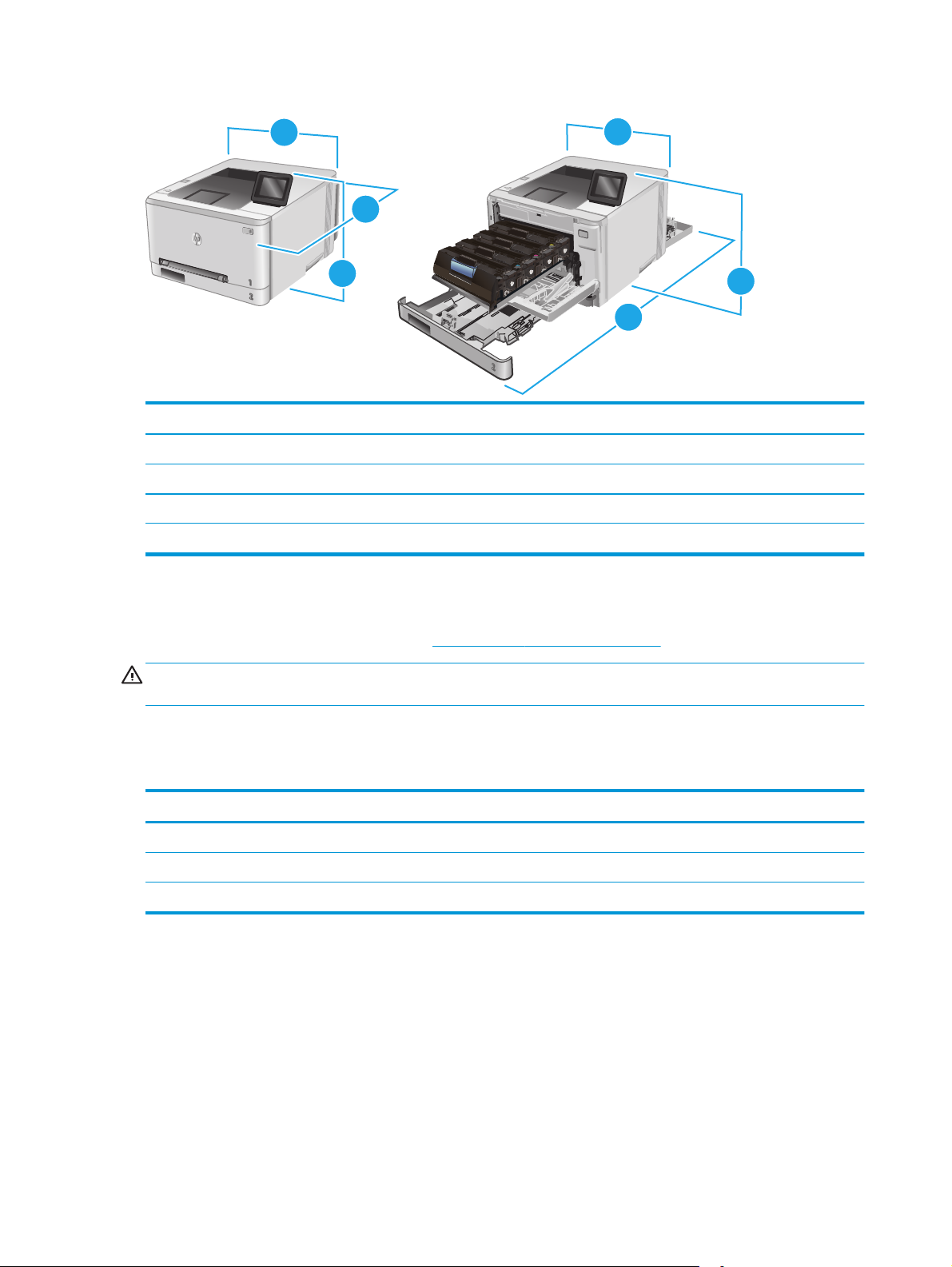
Slika 1-2 Dimenzije za modele M252dw
3
3
2
1
2
Uređaj u potpunosti zatvoren Uređaj u potpunosti otvoren
1. Visina 236,2 mm 285 mm
2. Dubina 417 mm 1002 mm
3. Širina 392 mm 392 mm
Masa (sa spremnicima) 14,2 kg
1
Potrošnja energije, električne specifikacije i akustične emisije
Najnovije informacije pogledajte na stranici www.hp.com/support/colorljM252.
OPREZ: Vrsta napajanja ovisi o državi/regiji u kojoj se prodaje uređaj. Nemojte konvertirati radne napone.
Time možete oštetiti uređaj i poništiti njegovo jamstvo.
Specifikacije radnog okruženja
Tablica 1-1 Specifikacije radnog okruženja
Okruženje Preporučeno Dopušteno
Temperatura 17 ° do 27 °C 15° do 30°C
Relativna vlažnost 30% do 70% relativne vlažnosti (RH) 10% do 80% relativne vlažnosti
Nadmorska visina Nije dostupno 0 do 3048 m
12 Poglavlje 1 Pregled proizvoda HRWW
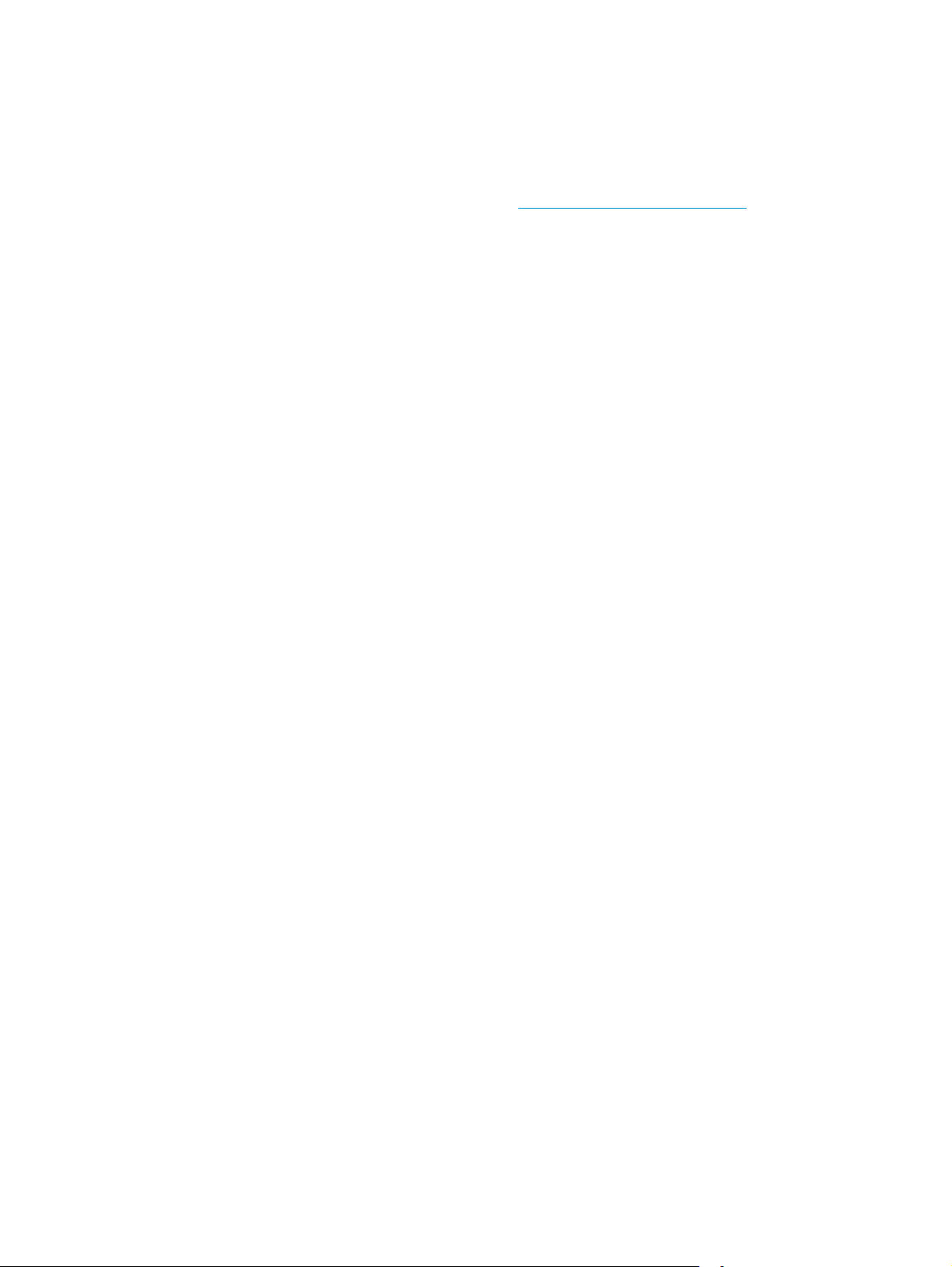
Postavljanje hardvera uređaja i instalacija softvera
Osnovne upute za postavljanje potražite u vodiču za instalaciju hardvera koji se isporučuje s uređajem.
Dodatne upute potražite u pomoći tvrtke HP na internetu.
Sveobuhvatnu pomoć tvrtke HP za uređaj potražite na
podršku:
●
Instalacija i konfiguriranje
●
Upoznavanje i uporaba
●
Rješavanje problema
●
Preuzimanje softverskih ažuriranja
●
Pridruživanje forumima za podršku
●
Pronalazak informacija o jamstvu i propisima
www.hp.com/support/colorljM252. Pronađite sljedeću
HRWW Postavljanje hardvera uređaja i instalacija softvera 13
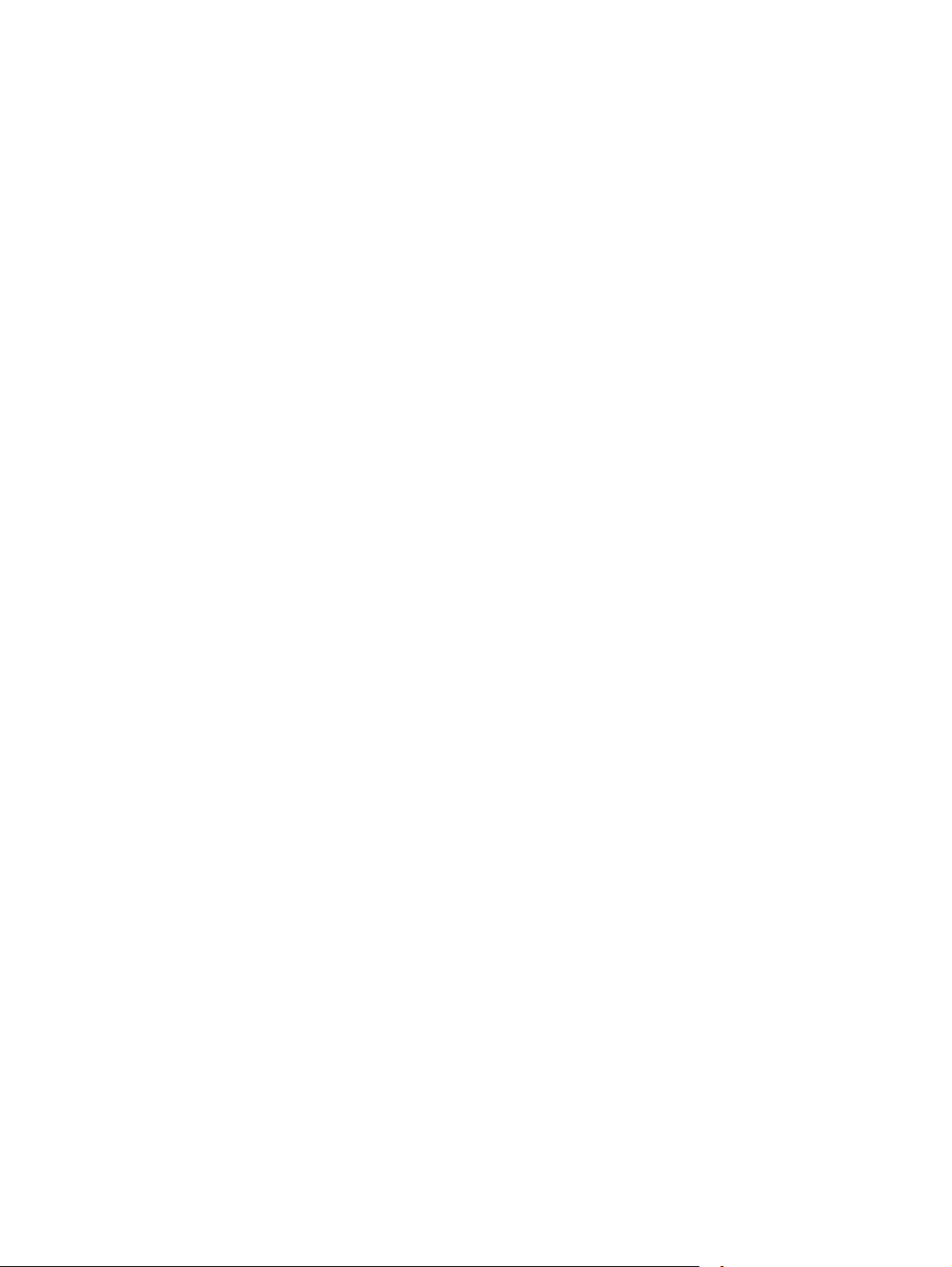
14 Poglavlje 1 Pregled proizvoda HRWW
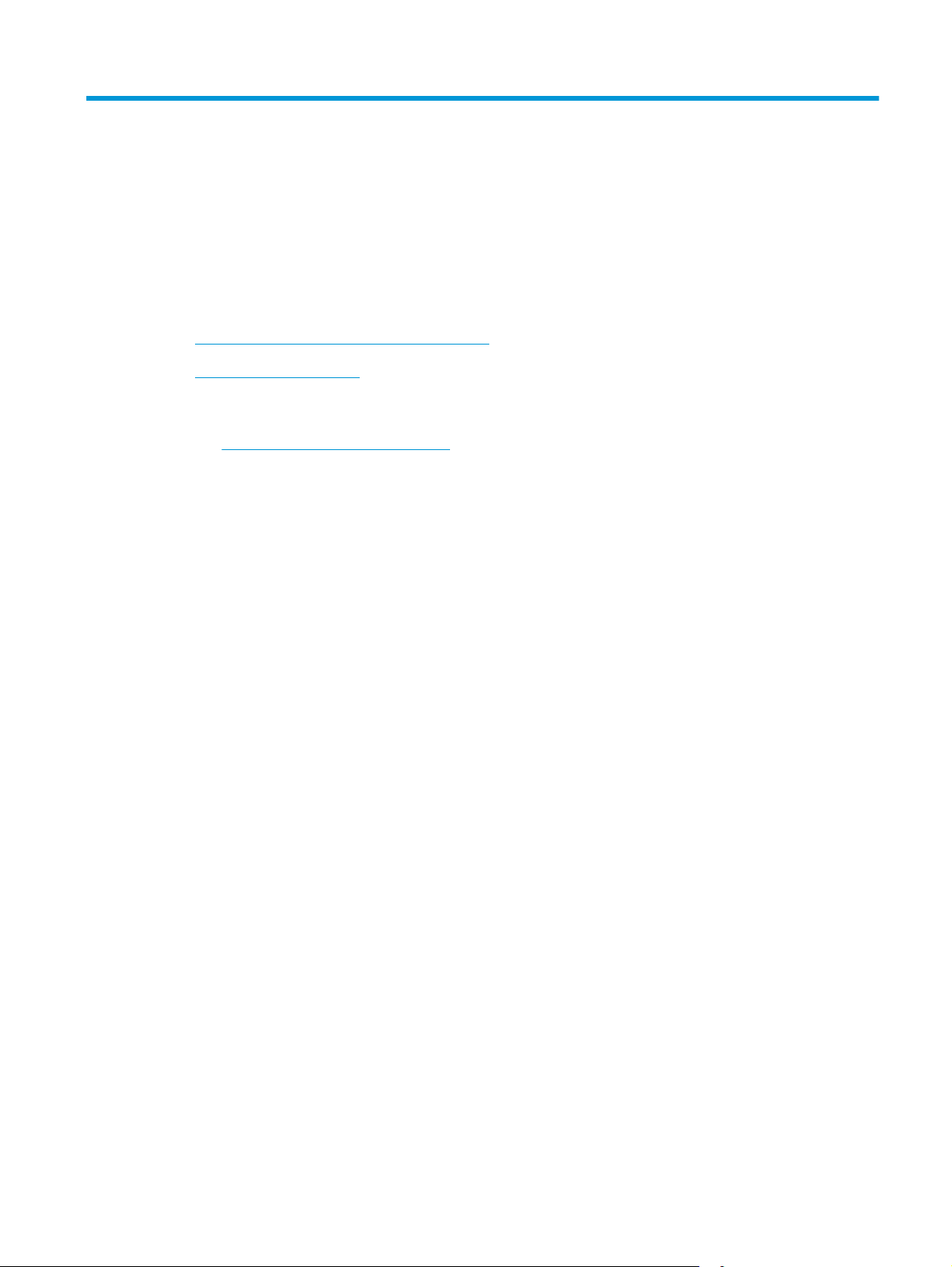
2 Ladice za papir
●
Umetnite papir u otvor za jedan list (ladica 1)
●
Umetnite papir u ladicu 2
Dodatne informacije:
Posjetite
Sveobuhvatna pomoć tvrtke HP za uređaj obuhvaća sljedeće informacije:
●
●
●
●
●
●
www.hp.com/support/colorljM252.
Instalacija i konfiguriranje
Upoznavanje i uporaba
Rješavanje problema
Preuzimanje softverskih ažuriranja
Pridruživanje forumima za podršku
Pronalazak informacija o jamstvu i propisima
HRWW 15
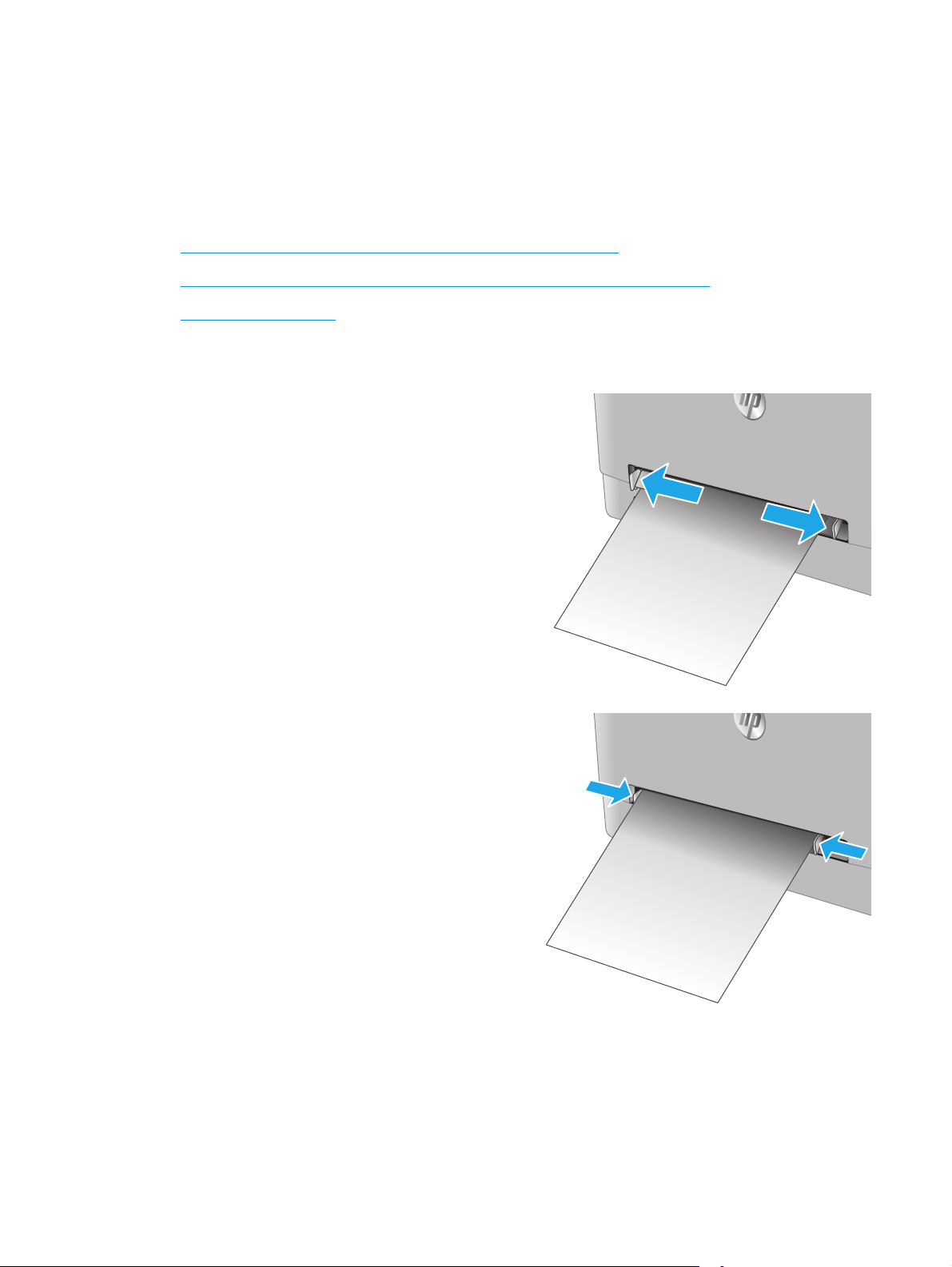
Umetnite papir u otvor za jedan list (ladica 1)
Uvod
Prioritetni otvor za umetanje pojedinačnih listova upotrebljavajte za ispis dokumenata od jedne stranice,
dokumenata koji zahtijevaju više vrsta papira ili omotnice.
●
Umetnite papir u prioritetni otvor za umetanje pojedinačnih listova
●
Umetnite omotnicu u prioritetni otvor za umetanje pojedinačnih listova (ladica 1)
●
Položaj papira u ladici 1
Umetnite papir u prioritetni otvor za umetanje pojedinačnih listova
1. Vodilice za širinu papira u prioritetnom otvoru za umetanje
pojedinačnih listova pomaknite prema van.
2. Gornji rub papira postavite na otvor i potom podesite bočne
vodilice tako da lagano dodiruju papir, a da se papir pritom ne
savija.
16 Poglavlje 2 Ladice za papir HRWW
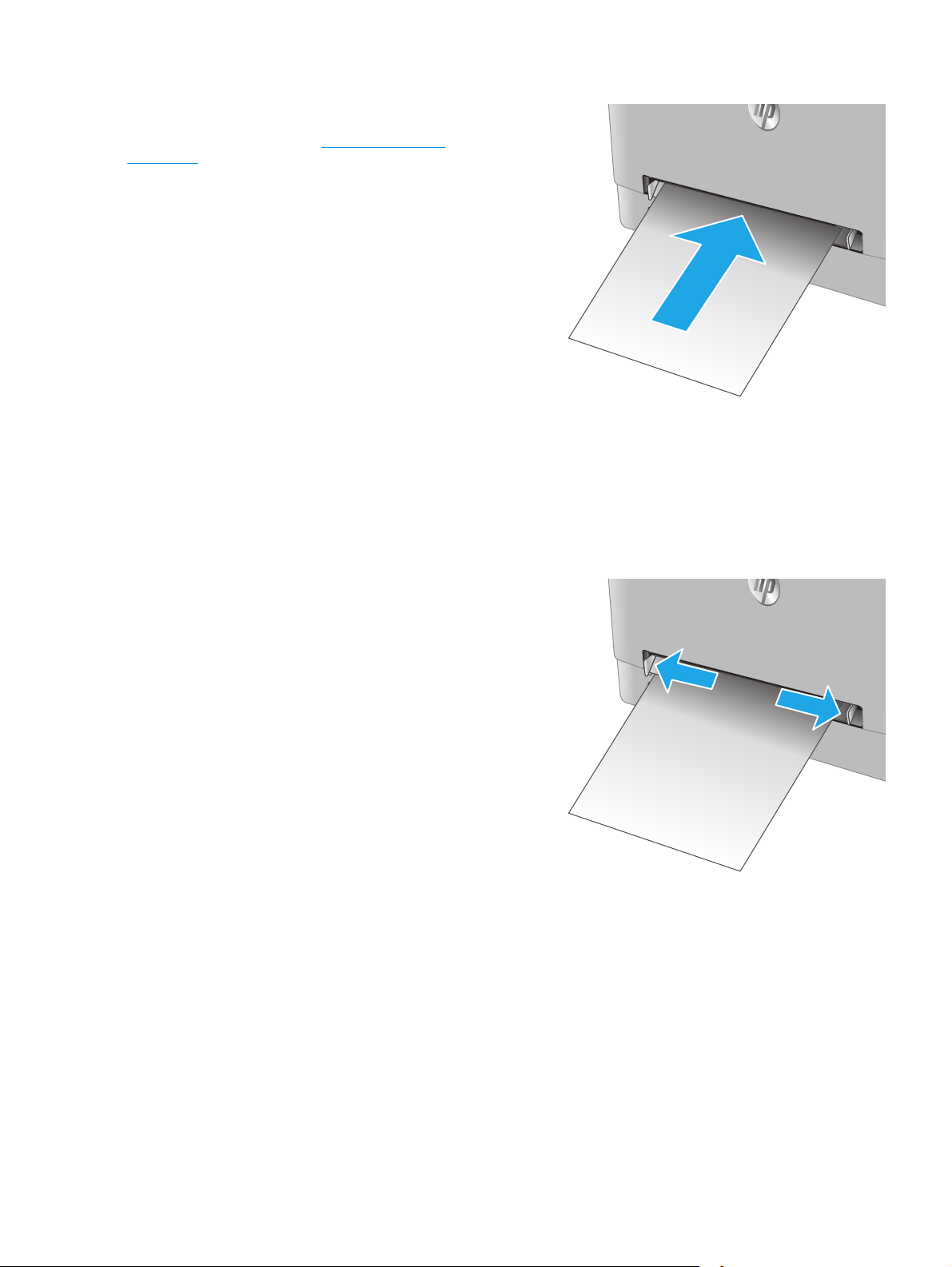
3. Umetnite jedan list papira u otvor i držite ga. Uređaj će
djelomično povući list u put papira. Informacije o načinu
okretanja papira potražite u odjeljku
na stranici 18.
NAPOMENA: Ovisno o vrsti papira možda ćete trebati držati
list papira objema rukama dok ne uđe u uređaj.
Položaj papira u ladici 1
4. Na računalu pokrenite postupak ispisa u softverskom
programu. Provjerite je li upravljački program podešen za
ispravnu vrstu i veličinu papira za ispis iz prioritetnog otvora
za umetanje pojedinačnih listova.
Umetnite omotnicu u prioritetni otvor za umetanje pojedinačnih listova (ladica 1)
1. Vodilice za širinu papira u prioritetnom otvoru za umetanje
pojedinačnih listova pomaknite prema van.
HRWW Umetnite papir u otvor za jedan list (ladica 1) 17
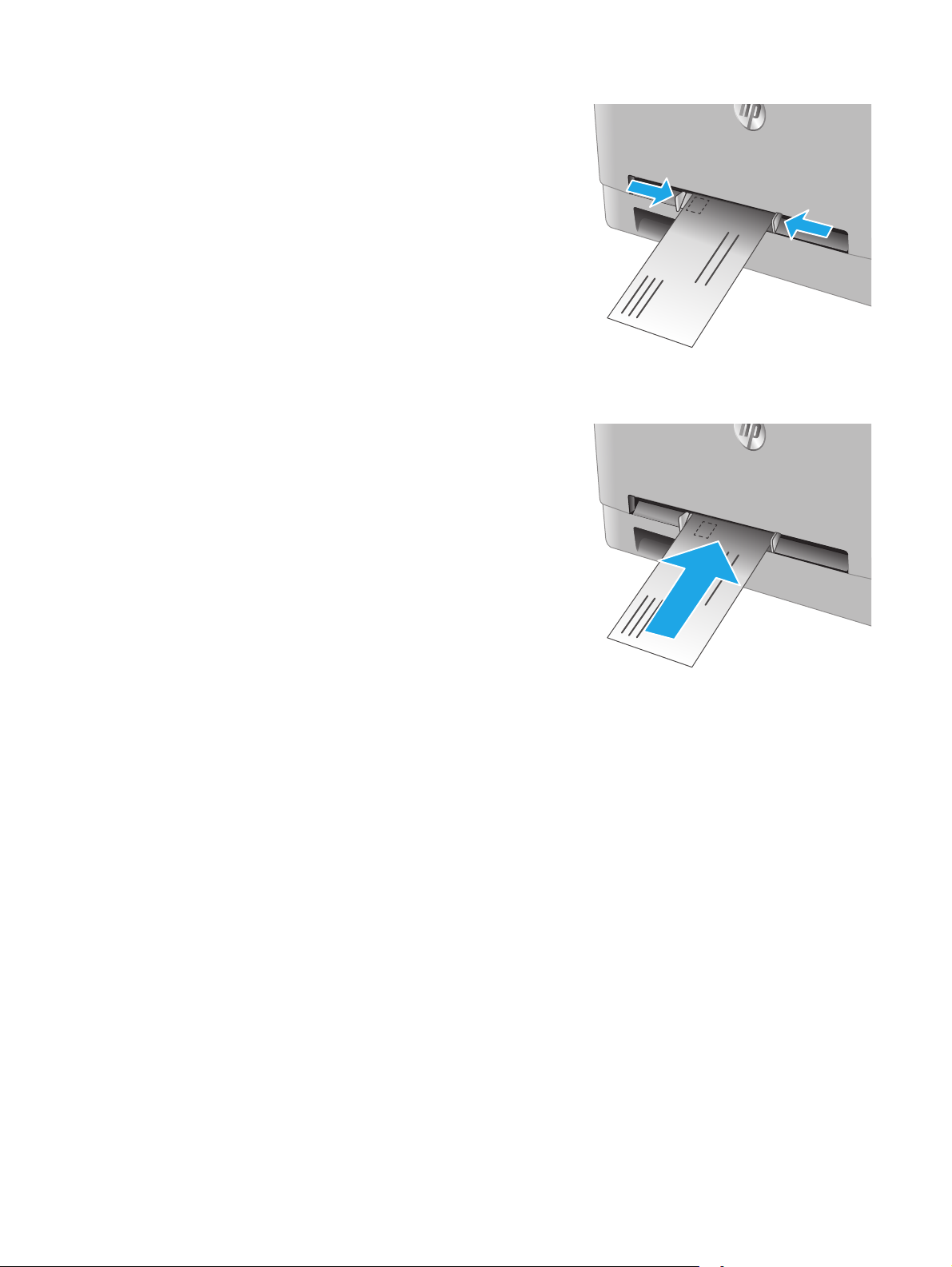
2. Gornji rub omotnice s prednjom stranom prema gore
postavite na otvor i potom podesite bočne vodilice tako da
lagano dodiruju omotnicu, a da se omotnica pritom ne savija.
3. Umetnite omotnicu u otvor i držite je. Uređaj će djelomično
povući omotnicu u put papira.
NAPOMENA: Ovisno o vrsti omotnice možda ćete je trebati
držati objema rukama dok ne uđe u uređaj.
4. Na računalu pokrenite postupak ispisa u softverskom
programu. Provjerite je li upravljački program podešen za
ispravnu vrstu i veličinu papira za ispis omotnice iz
prioritetnog otvora za umetanje pojedinačnih listova.
Položaj papira u ladici 1
Kad upotrebljavate papir koji zahtijeva određeno usmjerenje, umetnite ga prema informacijama u sljedećoj
tablici.
18 Poglavlje 2 Ladice za papir HRWW
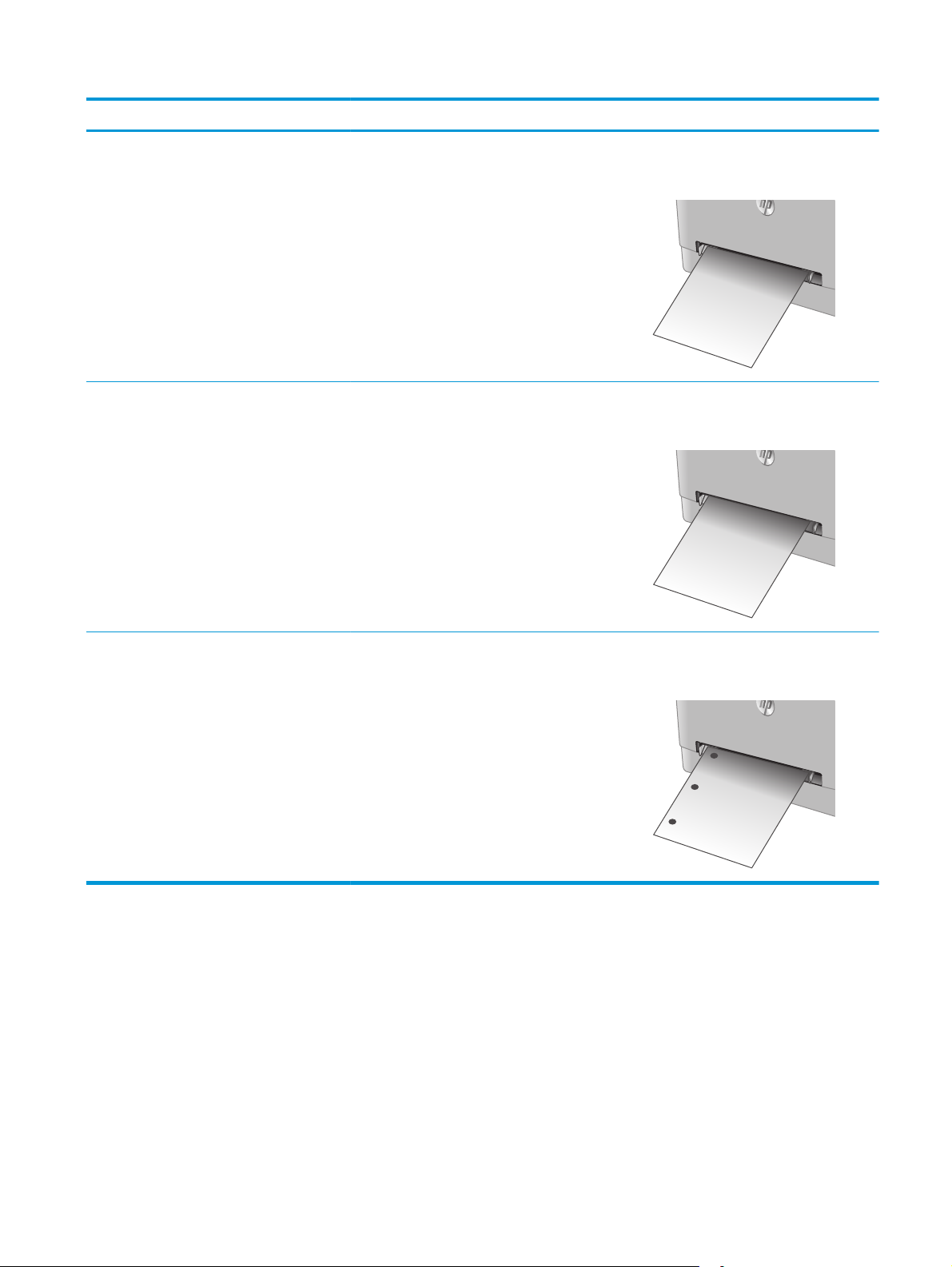
Vrsta papira Izlazno Kako umetnuti papir
Papir sa zaglavljem ili unaprijed ispisani papir Jednostrani ispis Licem prema gore
Gornji rub ulazi u proizvod
123
Papir sa zaglavljem ili unaprijed ispisani papir Ispis s obje strane Licem prema dolje
Gornji rub udaljen od uređaja
123
Unaprijed perforiran Jednostrani ili dvostrani ispis Licem prema gore
Rupe okrenute prema lijevoj strani proizvoda
HRWW Umetnite papir u otvor za jedan list (ladica 1) 19
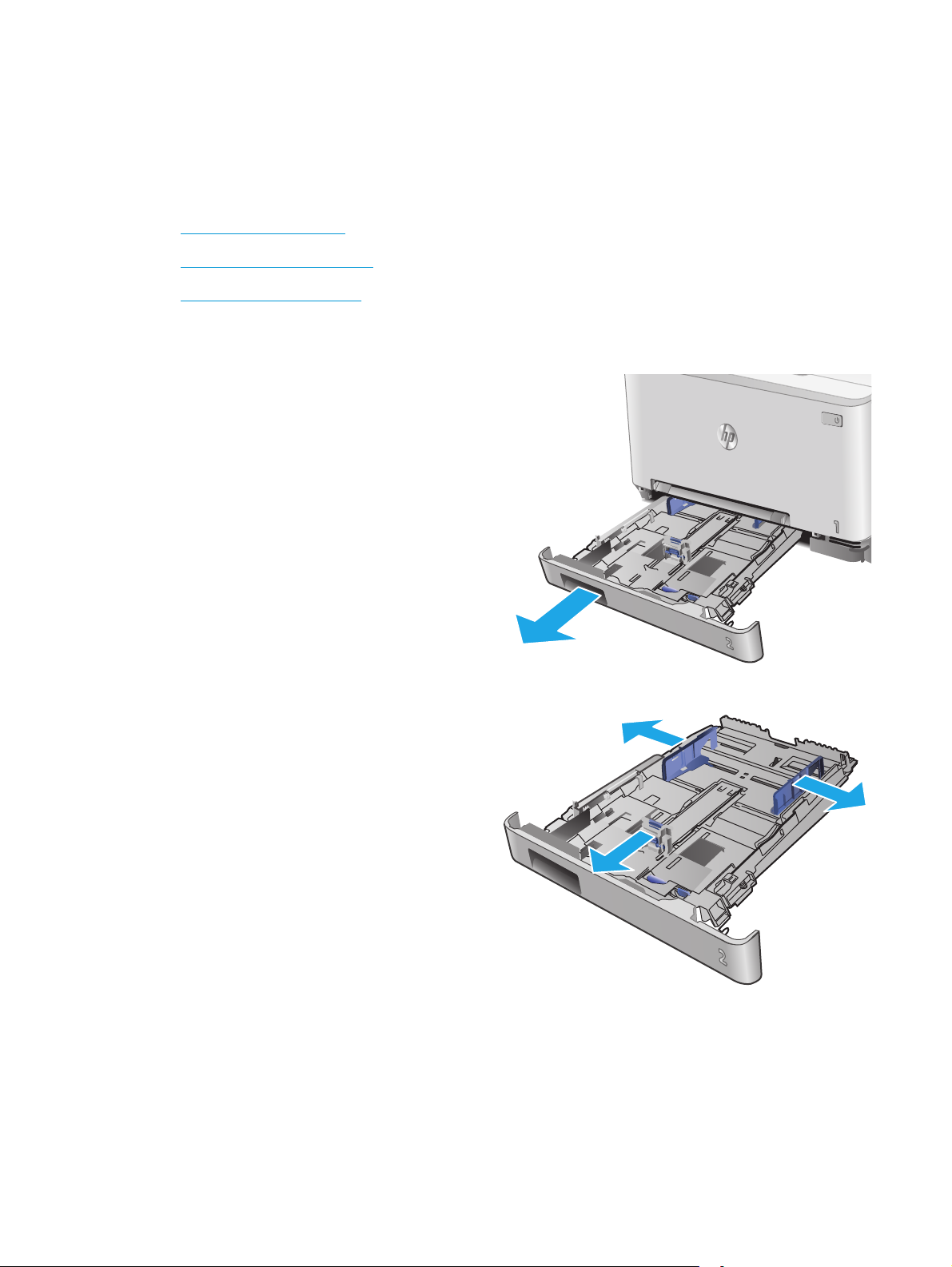
Umetnite papir u ladicu 2
Uvod
Sljedeće informacije opisuju umetanje papira u ladicu 2.
●
Umetnite papir u ladicu 2
●
Umetnite omotnice u ladicu 2
●
Usmjerenje papira u ladici 2
Umetnite papir u ladicu 2
1. Otvorite ladicu.
2. Prilagodite vodilice za papir tako da ih povučete do veličine
papira koji se upotrebljava.
20 Poglavlje 2 Ladice za papir HRWW
